Brother MFC-235C: B
B: Brother MFC-235C
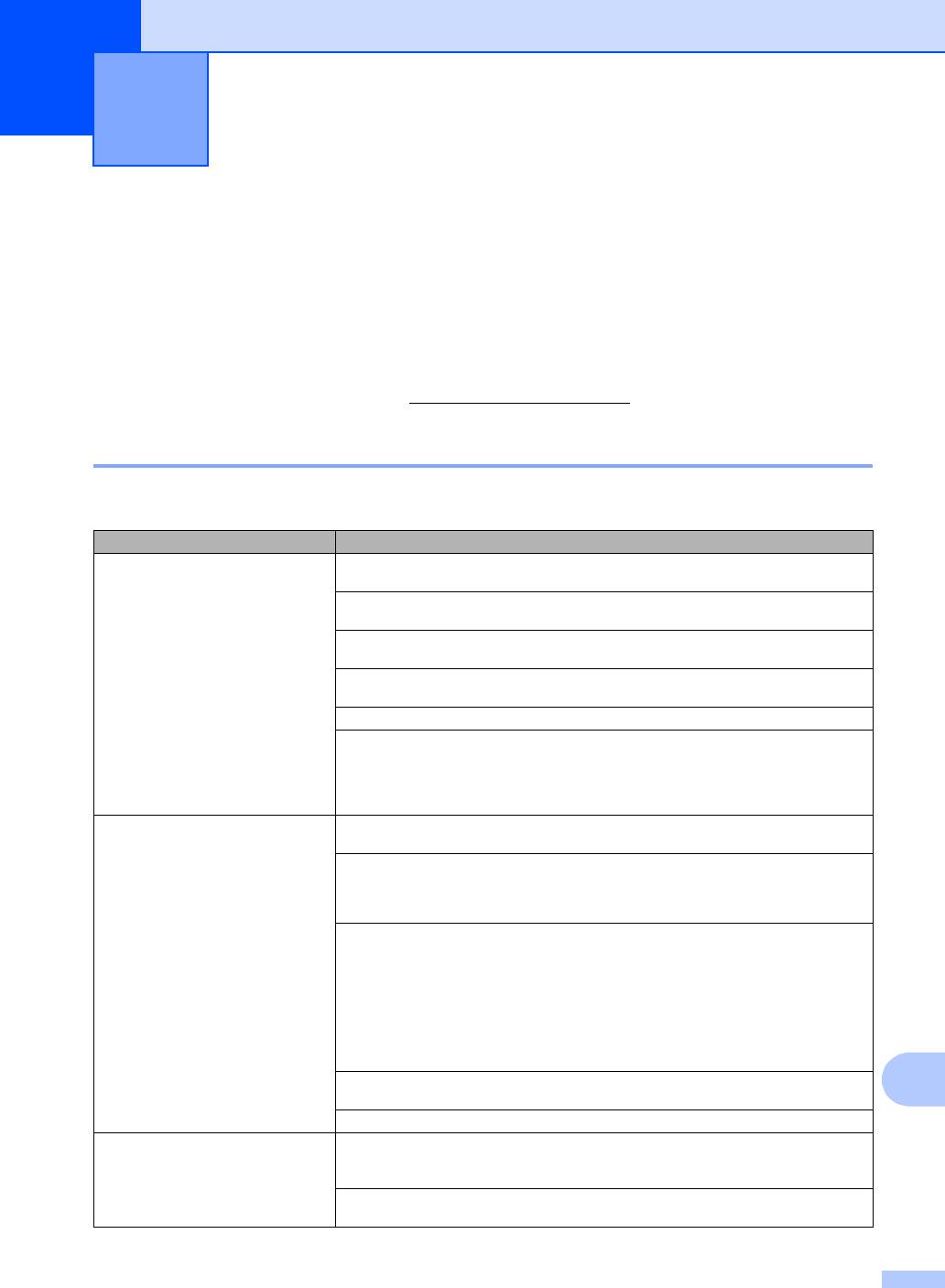
Устранение неисправностей и
B
текущее обслуживание
B
устранение неисправностей B
Если при работе с устройством возникают проблемы, воспользуйтесь этой таблицей и
следуйте рекомендациям.
Большую часть проблем можно легко решить самостоятельно. Если требуется
дополнительная помощь, в Центре поддержки Brother (Brother Solutions Center) можно
получить ответы на часто задаваемые вопросы и рекомендации по Устранению
неисправностей. Посетите наш сайт http
://solutions.brother.com.
Если возникли проблемы с устройством B
Печать
Неисправность Рекомендации
Печать не выполняется Проверьте подключение соединительного кабеля к устройству и компьютеру.
(См. Руководство по быстрой установке.)
Убедитесь, что устройство подключено к электросети и не находится в
режиме энергосбережения.
Чернила в одном или нескольких картриджах закончились. (См. Замена
чернильных картриджей на стр.96.)
Убедитесь, что на дисплее нет сообщения об ошибке. (См. Сообщения об
ошибках на стр.87.)
Проверьте, что установлен и выбран правильный драйвер принтера.
Проверьте, что устройство работает в оперативном режиме. Щелкните Пуск,
а затем - Принтеры и факсы. Щелкните правой кнопкой мыши и выберите
"Brother MFC-XXXX" (где XXXX — название соответствующей модели).
Проверьте, что не установлен флажок "Использование принтера в
автономном режиме".
Низкое качество печати Проверьте настройки качества печати. (См. Проверка
качества
печати на стр.101.)
Убедитесь, что настройка в драйвере принтера или настройка типа бумаги в
меню соответствуют типу используемой бумаги. (См. Руководство по
использованию программного обеспечения на компакт-диске и Тип
бумаги на стр.20.)
Убедитесь, что срок годности чернильных картриджей не истек. К засорению
картриджей могут привести следующие причины:
Истечение срока годности, указанного
на упаковке картриджа.
(Картриджи при хранении в заводской упаковке пригодны для
применения в течение двух лет).
Чернильный картридж установлен в устройстве более шести месяцев.
Возможно, были нарушены условия хранения картриджа до начала
использования.
Загрузите бумагу рекомендованного типа. (См. Допустимая бумага и другие
B
носители на стр.10.)
Данное устройство рекомендуется использовать при температуре от 20 до 33
°
C
.
На тексте или изображении
Очистите печатающую головку. (См. Очистка печатающей
появляются белые
головки на стр.101.)
горизонтальные полосы.
Загрузите бумагу рекомендованного типа. (См. Допустимая бумага и другие
носители на стр.10.)
81
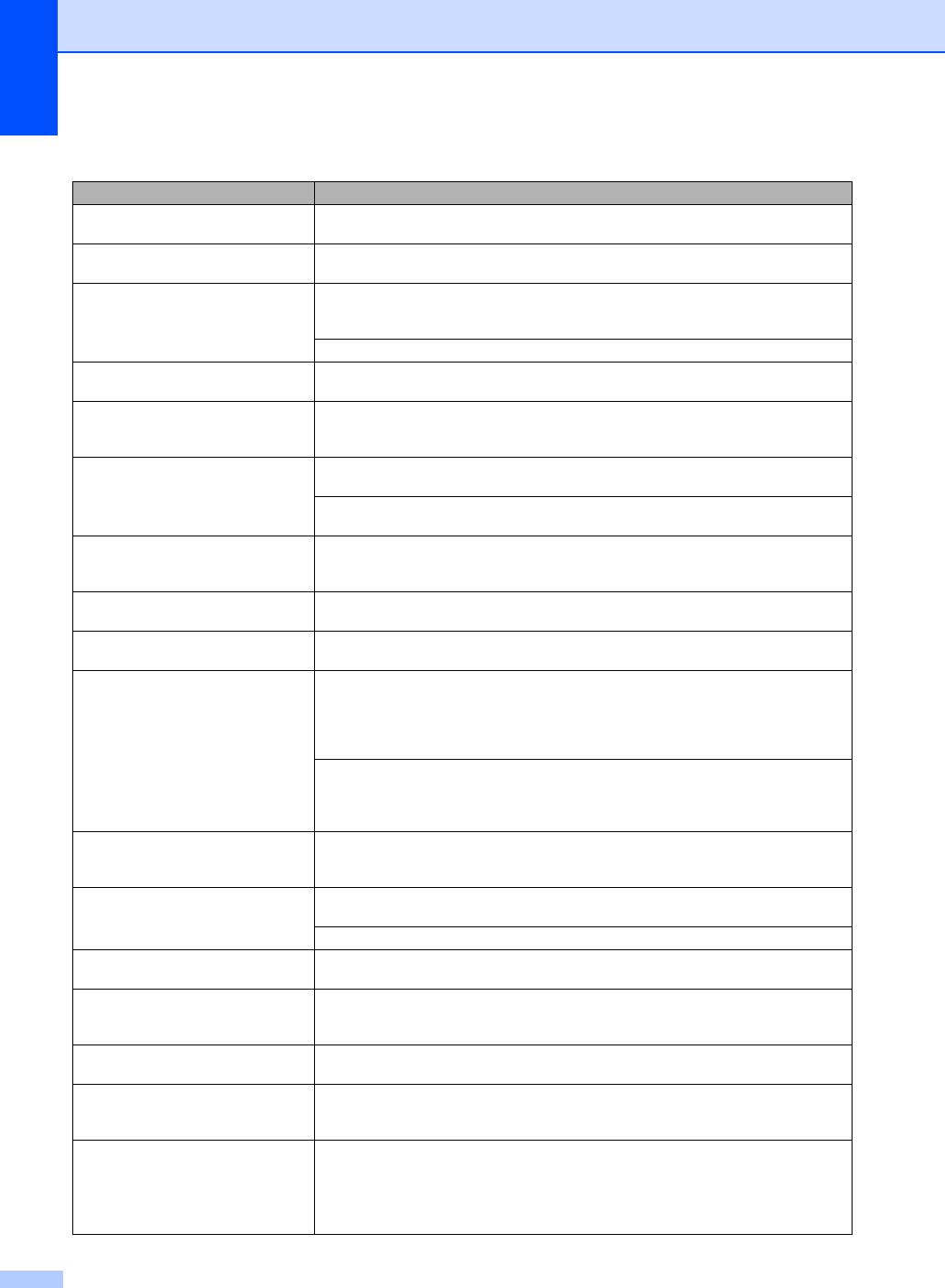
Печать (Продолжение)
Неисправность Рекомендации
Устройство печатает пустые
Очистите печатающую головку. (См. Очистка печатающей
копии.
головки на стр.101.)
Наложение символов и строк. Проверьте калибровку печати. (См. раздел Проверка калибровки
печати на стр.103.)
Перекос текста или изображений
Проверьте правильность загрузки бумаги в лоток и правильность
на печати.
регулировки направляющих. (См. раздел Загрузка бумаги и других
носителей на стр.14.)
Проверьте, что сервисная
крышка установлена правильно.
Смазанное пятно в центре
Убедитесь, что бумага не слишком толстая или не деформирована. (См.
страницы.
Допустимая бумага и другие носители на стр.10.)
Грязная печать или чернильные
Проверьте, что используются рекомендованные типы бумаги. (См.
пятна.
Допустимая бумага и другие носители на стр.10.) Не берите копии до
полного высыхания чернил.
На обратной стороне
или внизу
Убедитесь, что бумагоопорный валик не загрязнен чернилами. (См. раздел
страницы появляются пятна.
Очистка валика принтера на стр.99.)
Убедитесь, что откидной щиток находится в рабочем положении. (См.
раздел Загрузка бумаги и других носителей на стр.14.)
На отпечатанных копиях между
Установите флажок в поле Обратный порядок на вкладке Общие драйвера
некоторыми строками
принтера.
уменьшенный интервал.
Смятые копии. На вкладке Общие драйвера принтера щелкните Параметры и снимите
флажок в поле Двусторонняя печать.
Не выполняется печать "2 в 1"
Убедитесь, что настройки формата бумаги в приложении и в драйвере
или "4 в 1".
принтера совпадают.
Слишком низкая скорость печати. Попробуйте изменить настройку драйвера принтера. В режиме
максимального разрешения требуется больше времени
для обработки,
отправки факсов и печати. Измените настройки качества печати на вкладке
Общие драйвера принтера. Щелкните Параметры и снимите флажок в поле
Усиление цвета.
Отключите функцию печати без полей. Печать без полей выполняется
®
медленнее обычной печати. (См. Печать для Windows
или Печать и
®
прием/отправка факсов для Macintosh
в Руководстве по использованию
программного обеспечения на компакт-диске.)
Функция усиления цвета
Если данные изображения в приложении не полноцветные (256 цветов),
работает неправильно.
функция усиления цвета работать не будет. При использовании функции
усиления цвета используйте данные с не менее чем 24-битовым цветом.
Устройство подает несколько
Убедитесь, что бумага правильно загружена
в лоток. (См. раздел Загрузка
листов сразу
бумаги и других носителей на стр.14.)
Убедитесь, что в лоток не загружена бумага сразу двух типов.
Готовые копии складываются
Убедитесь, что откидной щиток находится в рабочем положении. (См.
неаккуратно.
раздел Загрузка бумаги и других носителей на стр.14.)
Напечатанные страницы снова
Убедитесь,
что выдвижная опора выдвинута до щелчка и откинута.
подаются в принтер и вызывают
замятие бумаги.
Устройство не печатает из Paint
Настройте параметр "Display" (Отображение) на "256 colours" (256 цветов).
Brush.
®
Устройство не печатает из Adobe
Уменьшите разрешение печати. (См. Печать для Windows
или Печать и
®
Illustrator.
прием/отправка факсов для Macintosh
в Руководстве по использованию
программного обеспечения на компакт-диске.)
®
Устройство не может печатать
Уменьшите разрешение печати. (См. Печать для Windows
или Печать и
®
полные страницы документа.
прием/отправка факсов для Macintosh
в Руководстве по использованию
программного обеспечения на компакт-диске.)
Появляется сообщение
Мало памяти.
Уменьшите сложность документа и попробуйте снова. Уменьшите качество
графики или размер шрифта в приложении.
82
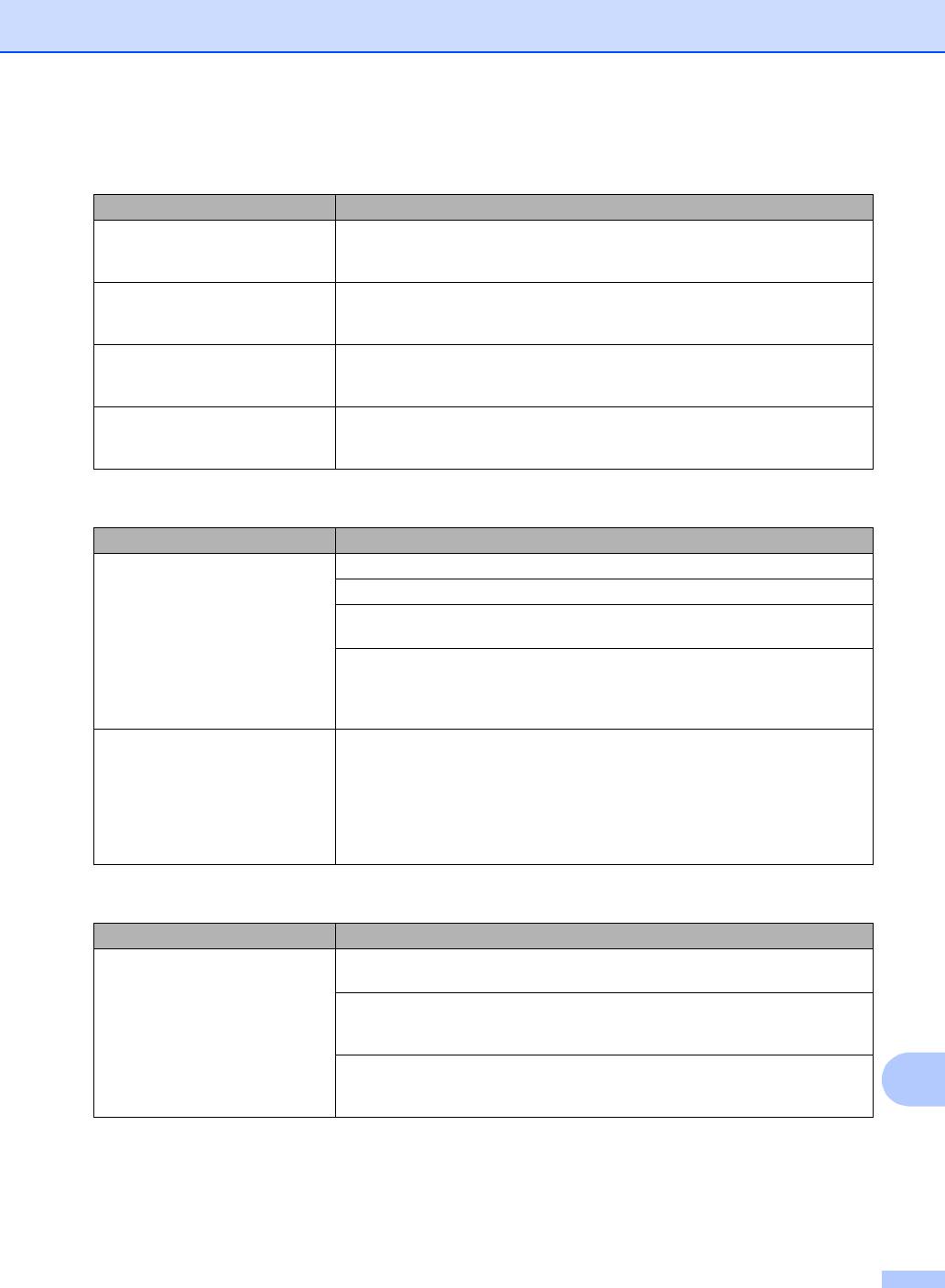
Устранение неисправностей и текущее обслуживание
Печать принятых факсов
Неисправность Рекомендации
Сжатая печать и белые полоски
Вероятно, было плохое соединение с помехами на телефонной линии.
поперек страницы, или обрезаны
Попросите отправителя переслать факс еще раз.
верхнее и нижнее предложения.
Черные вертикальные полосы на
Возможно, загрязнен сканер отправителя. Попросите отправителя для
принятом факсе.
проверки сделать копию факса на своем устройстве. Попробуйте принять
факс с другого факсимильного аппарата.
Цветные факсы печатаются
Замените пустые или почти пустые цветные картриджи и попросите
только черно-белыми.
отправителя еще раз отправить цветной факс. (См. Замена чернильных
картриджей на стр.96.)
Левое и правое поля обрезаны,
Включите функцию "Auto Reduction" (Автоматическое уменьшение). (См.
или одна страница печатается на
раздел Печать входящего факса
с масштабированием на стр.35.)
двух.
Телефонная линия или подключение
Неисправность Рекомендации
Не работает набор номера. (Нет
Убедитесь, что устройство подключено к электросети и включено.
сигнала готовности линии)
Проверьте подключение телефонного кабеля.
Измените настройку тонального/импульсного набора. (См. Руководство по
быстрой установке.)
Если к устройству подключен внешний телефон или беспроводной телефон,
отправьте факс вручную, подняв трубку на внешнем телефоне и набрав
номер.
Дождитесь сигналов приема факса и нажмите Ч/бСтарт или
Цвет Старт.
Устройство не отвечает на
Убедитесь, что устройство находится в режиме приема, соответствующем
вызов.
настройке. (См. раздел Режимы приема на стр.32.) Проверьте наличие
сигнала готовности линии. По возможности позвоните на устройство и
послушайте ответ. Если ответа не будет и на этот раз, проверьте
подключение телефонного кабеля. Если при звонке на устройство не будет
сигналов вызова, обратитесь в телефонную компанию и попросите
проверить телефонную линию.
Прием факсов
Неисправность Рекомендации
Факс не принимается Убедитесь, что устройство находится в режиме приема, соответствующем
настройке. (См. раздел Режимы приема на стр.32.)
Если на телефонной линии часто возникают помехи, попробуйте изменить
настройку меню совместимости на Общая. (См. раздел Помехи на
телефонной линии на стр.95.)
При подключении устройства к офисной АТС или ISDN задайте настройку
меню типа телефонной линии на
тип вашего телефона. (См. раздел
B
Установка типа телефонной линии на стр.37.)
83
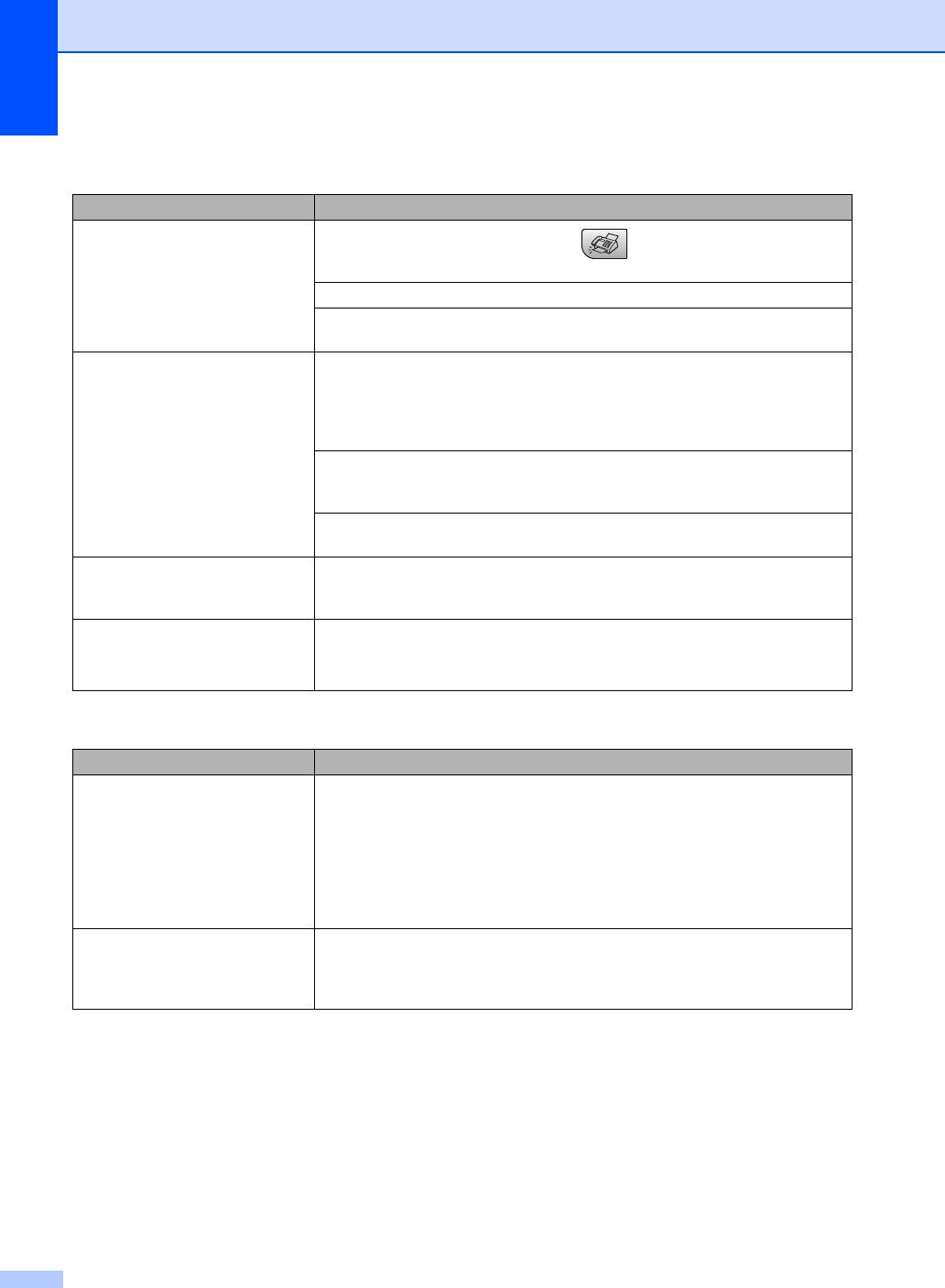
Отправка факсов
Неисправность Рекомендации
Устройство не отправляет факсы
Убедитесь, что кнопка режима факса подсвечивается. (См. раздел
Переключение в режим факса на стр.26.)
Попросите адресата проверить наличие бумаги в его устройстве.
Распечатайте отчет подтверждения передачи и проверьте наличие ошибок.
(См. раздел Отчеты на стр.48.)
В отчете контроля передачи
Возможно, на линии был
шум или статические помехи. Повторите отправку
указано "Результат:НЕГ" или
факса. Если при отправке факса с компьютера в отчете контроля передачи
"Результат:ОШИБКА".
указывается "Результат:НЕГ", то, возможно, в устройстве недостаточно
памяти. Если эта проблема возникает снова, обратитесь в телефонную
компанию с просьбой проверить вашу телефонную линию.
При частых ошибках передачи из-за возможных помех на
телефонной линии
попробуйте изменить настройку совместимости на Общая. (См. раздел
Помехи на телефонной линии на стр.95.)
При подключении устройства к офисной АТС или ISDN задайте настройку
меню типа телефонной линии на тип вашего телефона.
Низкое качество отправляемого
Попробуйте изменить разрешение на Хорошее или Отличн.. Сделайте
факса.
копию для проверки работы сканера устройства. Если
качество копирования
плохое, почистите сканер. (См. раздел Очистка сканера на стр.99.)
Черные вертикальные полосы на
Если на копии остаются те же дефекты, почистите сканер. (См. раздел
отправляемом факсе.
Очистка сканера на стр.99.)
(Только MFC-260C)
Обработка входящих вызовов
Неисправность Рекомендации
Устройство "принимает" голос за
Если функция Обнаружение факса включена (настройка "Вкл
."), то
CNG-сигнал.
устройство более чувствительно к звукам
. Устройство может ошибочно
интерпретировать некоторые голоса или мелодии на линии как сигнал
вызова факсимильного аппарата и ответить сигналами приема факса
.
Отключите устройство нажатием кнопки Стоп/Выход
. Попробуйте решить
эту проблему отключением функции обнаружения факсов
. (См.
Обнаружение факса на стр.35.)
Отправка вызова факса на
Если вы ответили на вызов с устройства, нажмите Ч/бСтарт и сразу же
устройство.
повесьте трубку. Если вы ответили с внешнего или параллельного
телефона, наберите код удаленной активации (по умолчанию l51). Когда
устройство ответит, повесьте трубку.
84
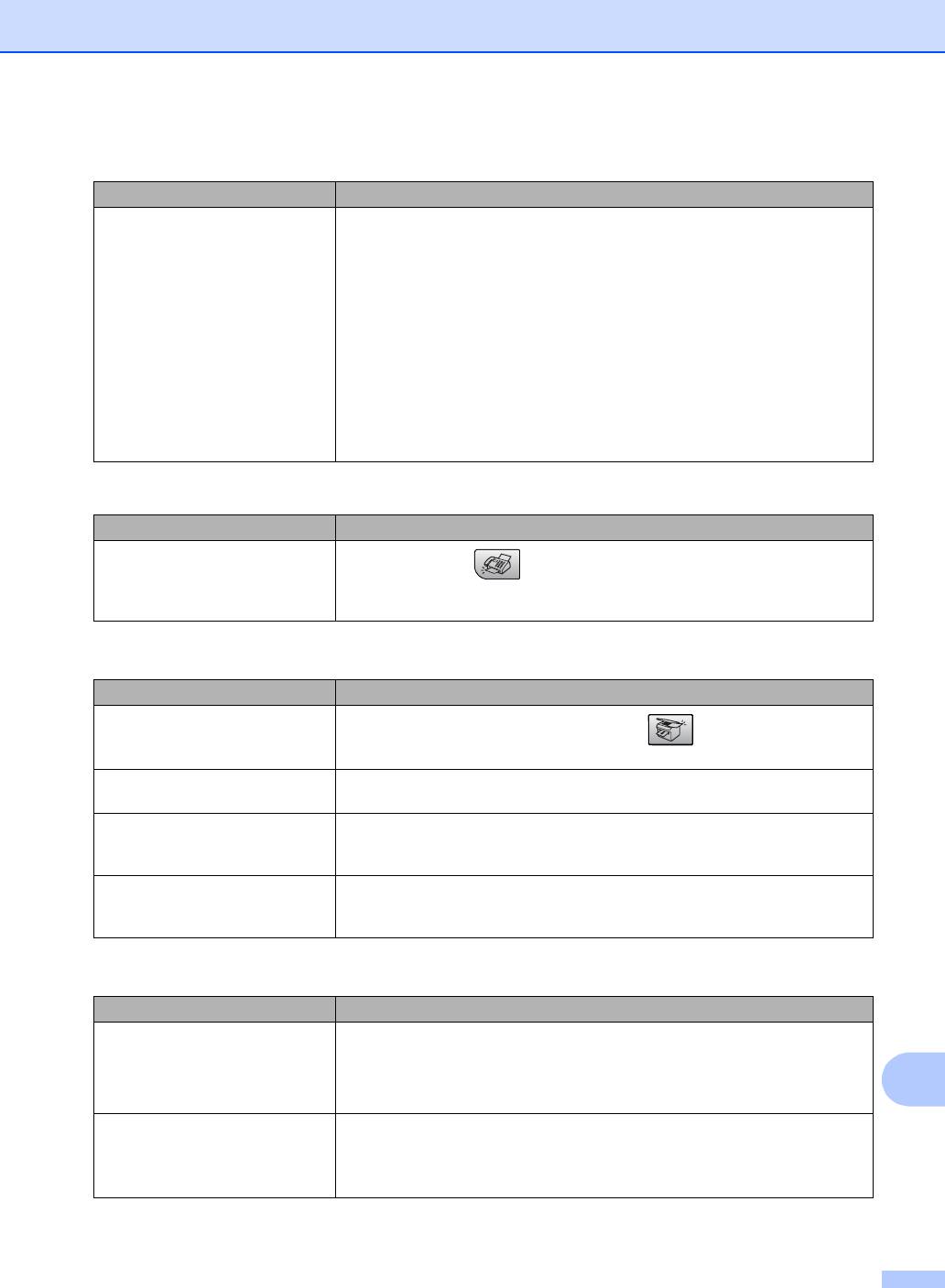
Устранение неисправностей и текущее обслуживание
Обработка входящих вызовов (Продолжение)
Неисправность Рекомендации
Дополнительные абонентские
Если на одной телефонной линии с устройством используется функция
услуги на одной линии.
"Ожидание вызова", "Отложенный звонок/Определитель номера" или любые
другие абонентские услуги, то при отправке и приеме факсов могут
возникнуть проблемы.
Например: если при использовании ожидающего вызова или какой-либо
другой дополнительной функции ее сигнал поступает
по линии во время
отправки или приема факса, этот сигнал может временно прерывать или
разбить факсы. Решить эту проблему поможет режим коррекции ошибок.
Эта проблема относится ко всей отрасли телефонной связи и характерна
для всех устройств, отправляющих и принимающих информацию на одной
линии с дополнительными функциями. Если для вашего предприятия
важно
избежать даже небольших прерываний, мы рекомендуем использовать
отдельную телефонную линию без дополнительных функций.
Проблемы с настройкой меню
Неисправность Рекомендации
При попытке доступа к меню
Если кнопка “Факс” не подсвечена, нажмите ее для перехода в режим
"Настройка приема" устройство
издает звуковой сигнал.
факса. Параметр настройки приема доступен, только если устройство
находится в режиме “Факс”.
Проблемы при копировании
Неисправность Рекомендации
Копирование не работает
Убедитесь, что кнопка режима копирования подсвечена. (См.
раздел Переход в режим копирования на стр.50.)
Вертикальные полоски на
Если появляются вертикальные полосы на копиях, очистите сканер. (См.
копиях.
раздел Очистка сканера на стр.99.)
Низкое качество копий при
Попробуйте использовать стекло сканера. (См. раздел Использование
подаче через АПД
стекла сканера на стр.9.)
(только MFC-260C)
На
копиях появляется
Обычно вертикальные черные полосы на копиях появляются из-за грязи или
вертикальная черная полоса
капель корректора на стеклянной полоске. Очистите стеклянную полоску.
(только MFC-260C)
(См. раздел Очистка сканера на стр.99.)
Проблемы при сканировании
Неисправность Рекомендации
При начале сканирования
Убедитесь
, что драйвер TWAIN/WIA компании Brother выбран в качестве
появляются ошибки TWAIN/WIA.
основного источника
. В программе PaperPort™ 11SE с OCR в меню файл
выберите пункт Сканировать или получить фотографию и щелкните
B
Выбoр для выбора драйвера Brother TWAIN
/WIA.
Плохое качество сканирования
Попробуйте использовать стекло сканера. (См. раздел Использование
при использовании
стекла сканера на стр.9.)
автоподатчика
(Только MFC-260C)
85
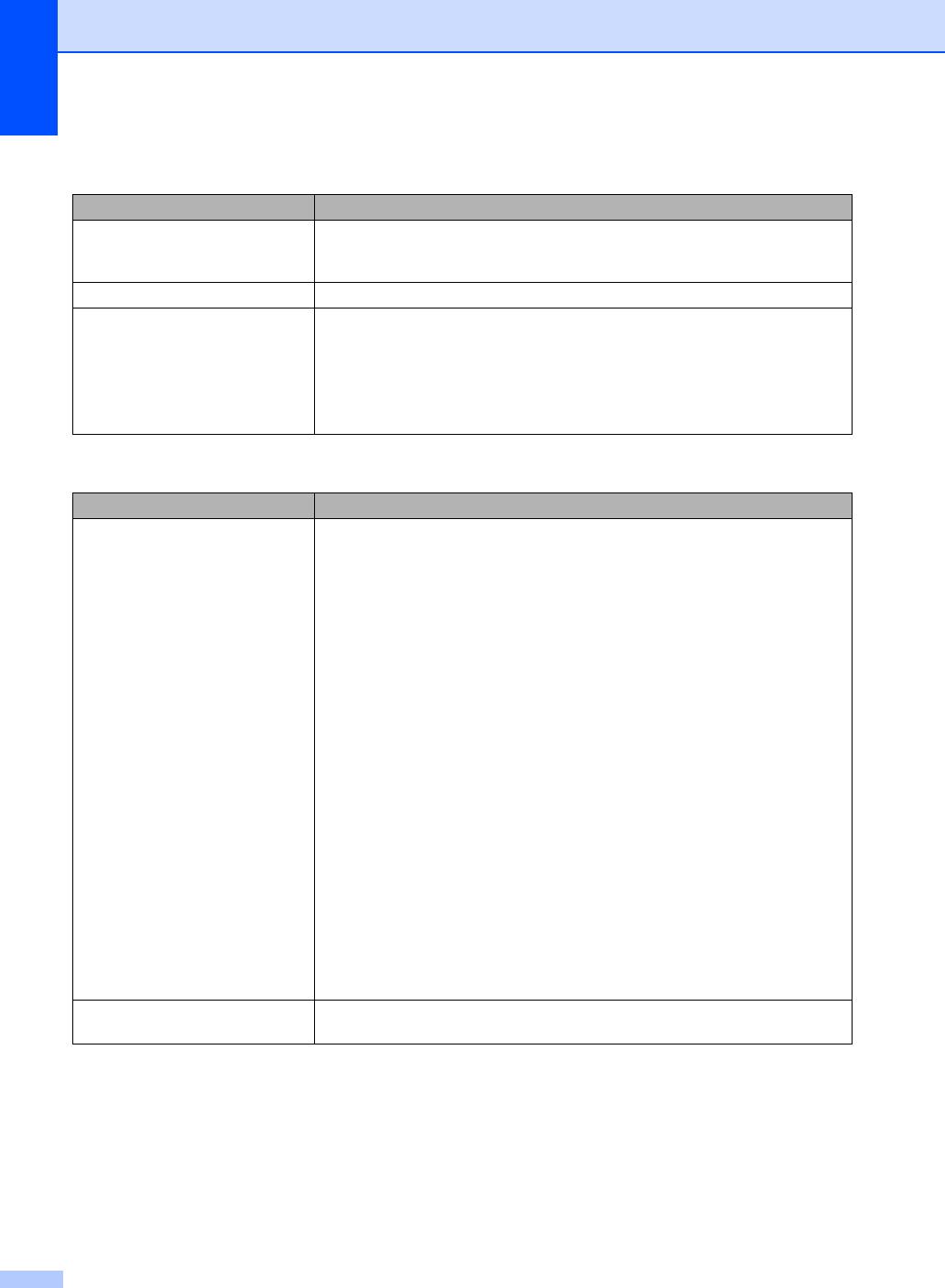
Проблемы при работе с программным обеспечением
Неисправность Рекомендации
Не устанавливается
Запустите программу Ремонт пакета программ MFL-Pro с компакт-диска.
программное обеспечение или
Эта программа восстановит и переустановит программное обеспечение.
не выполняется печать
"Устройство занято" Убедитесь, что на ЖК-дисплее устройства нет сообщений об ошибках.
Не выполняется печать
Чтобы использовать FaceFilter Studio, необходимо установить приложение
фотографий из FaceFilter Studio.
FaceFilter Studio с компакт-диска, прилагаемого к устройству.
Инструкции по
установке FaceFilter Studio см. Руководcтво по бblcтрой установкe.
Кроме того, перед первым запуском FaceFilter Studio необходимо проверить,
что устройство Brother включено и подключено к компьютеру. Это позволит
получить доступ ко всем функциям FaceFilter Studio.
Проблемы с Центром PhotoCapture™
Неисправность Рекомендации
Съемный диск не работает
®
1 Установлено ли обновление Windows
2000? Если нет, выполните
должным образом.
следующие действия:
1) Отсоедините кабель USB.
®
2) Установите обновление Windows
2000 одним из следующих
способов.
Установите пакет MFL-Pro Suite с компакт-диска. (См.
Руководство по быстрой установке.)
Загрузите последний пакет обновления с веб-сайта корпорации
Майкрософт.
3) После перезагрузки ПК подождите около 1 минуты, а затем
подключите кабель USB.
2 Выньте и вставьте обратно карту памяти или флэш-накопитель USB.
3 Если вы попытались извлечь карту памяти
(или флэш-накопитель USB)
®
с помощью Windows
, выньте карту (или накопитель).
4 Если при попытке извлечь карту памяти или флэш-накопитель USB
появляется сообщение об ошибке, то это значит, что она в данный
момент используется. Подождите некоторое время и повторите попытку.
5 Если все приведенные выше операции не дают результата, выключите
компьютер и устройство и снова включите их. (Для
выключения
потребуется отсоединить кабель питания устройства от розетки
электросети.)
Нет доступа к карте памяти через
Проверьте, что карта памяти или флэш-накопитель USB вставлены
значок на рабочем столе ПК.
правильно.
86
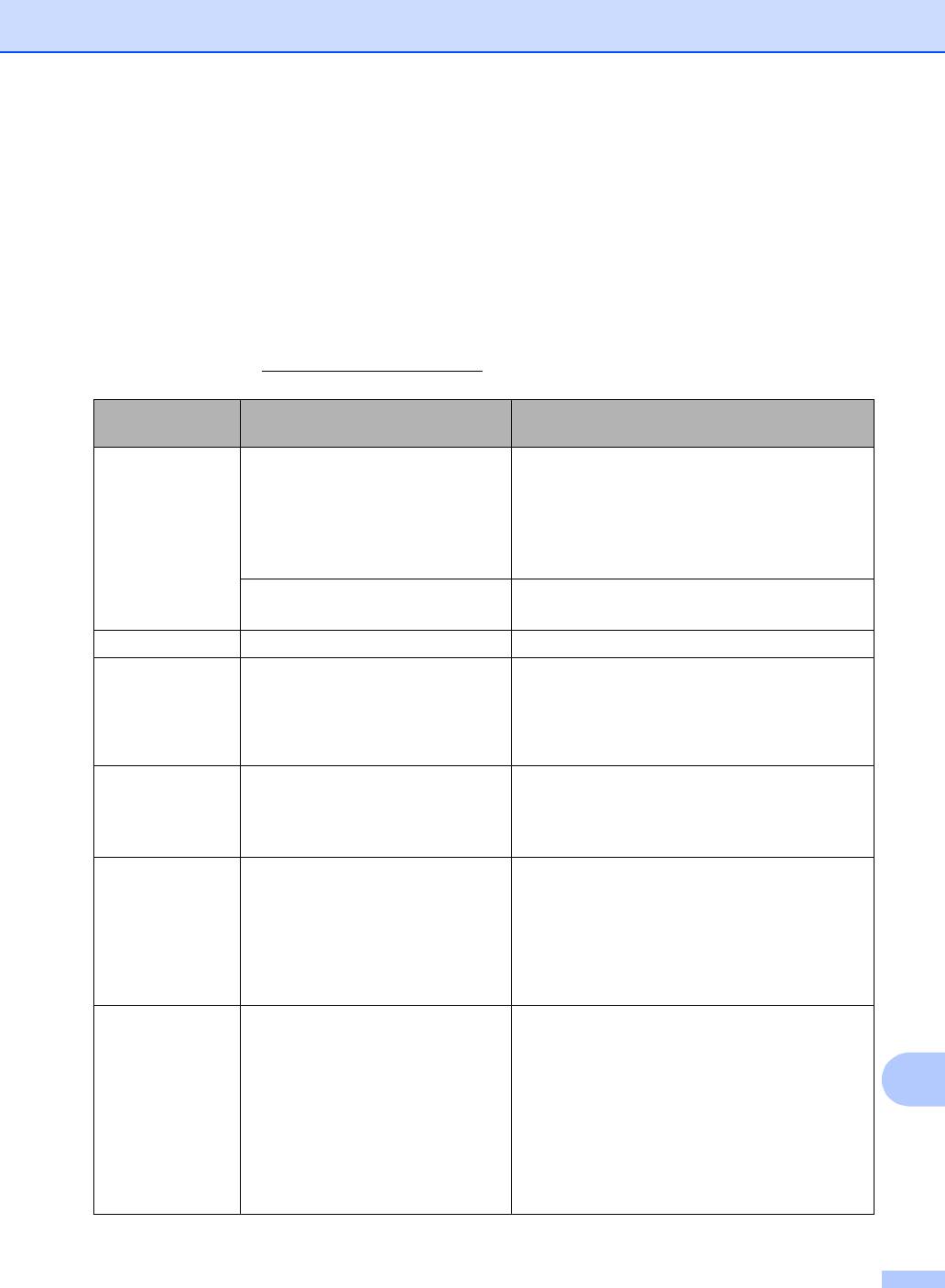
Устранение неисправностей и текущее обслуживание
Сообщения об ошибках B
Как в любой сложной оргтехнике, в работе данного устройства не исключены ошибки. При
их возникновении устройство определяет причину, и на дисплей выводится сообщение.
Наиболее часто встречающиеся сообщения об ошибках приводятся ниже.
Большую часть проблем можно решить самостоятельно. Если требуется дополнительная
помощь, в Центре поддержки Brother (Brother Solutions Center) можно получить ответы на
часто задаваемые вопросы
и рекомендации по устранению неисправностей.
Посетите наш сайт http
://solutions.brother.com.
Сообщение об
Причина Способ устранения
ошибке
Бум. незагруж.
В устройстве закончилась
Выполните одно из следующих действий:
бумага, или она неправильно
Загрузите бумагу в лоток
, а затем
загружена в лоток.
нажмите Ч/бСтарт или Цвет Старт
.
Выньте бумагу, затем снова загрузите ее
и нажмите Ч/бСтарт или Цвет Старт.
Замятие бумаги в устройстве.
См
. Сбой принтера или замятие
бумаги на стр.93
.
Высокая темп-ра.
Перегрев печатающей головки. Подождите, чтобы устройство остыло.
Документ застрял
Документ был неправильно
См
. Использование АПД (только
вставлен или подан, либо
MFC-260C) на стр.8
.
отсканированный из АПД
См. Замятие документов (только
документ оказался слишком
длинным.
MFC-260C) на стр.92
.
Замятие бумаги
Замятие бумаги в устройстве. Снимите крышку для устранения замятия
бумаги (на задней панели устройства) и
выньте замятую бумагу
. См. Сбой принтера
или замятие бумаги на стр.93
.
Звонит неизв. Нет списка вызывающих
Если нужно использовать функцию
номеров. Не было вызовов,
определителя номера
, обратитесь в
функция определителя номера
телефонную компанию
.
не активирована на данном
устройстве или не
предоставляется телефонной
компанией.
Иниц. невозм.XX
В устройстве имеется
Откройте крышку сканера и удалите все
механическая неисправность.
посторонние предметы из устройства. Если
сообщение об ошибке не исчезает, то перед
—ИЛИ—
отключением устройства выполните
B
Наличие в устройстве
инструкции, описаннble в paздeлe в Перевод
постороннего предмета,
на другой аппарат факсов или журнала
например, скрепки или обрывка
факсов на стр.91, чтобы не потерять важные
бумаги.
сообщения. Отключите устройство от
источника электропитания на несколько
минут, а затем снова включите его.
87
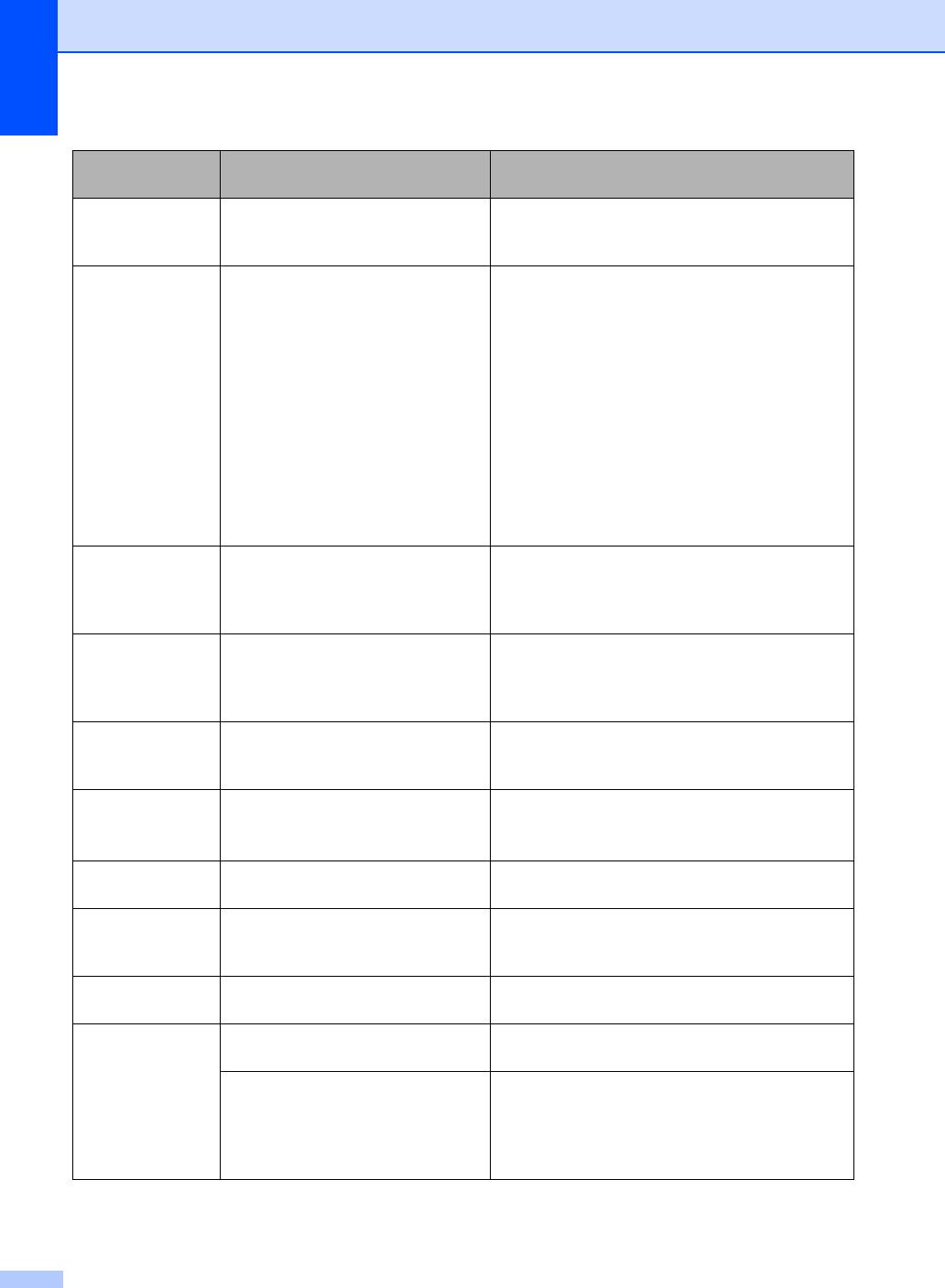
Сообщение об
Причина Способ устранения
ошибке
Концн. непригод.
К разъему USB подключен хаб
Хаб или флэш-накопитель USB с хабом не
или флэш-накопитель USB с
поддерживаются. Отсоедините устройство от
хабом.
разъема USB.
Мало памяти Память устройства заполнена. Выполняется отправка факса или
копирование
Нажмите Стоп/Выход
, дождитесь
завершения других операций и повторите
попытку
.
Выполняется распечатывание документа
Уменьшите разрешение печати
. (Более
®
подробно см
. Печать для Windows
или
Печать и прием/отправка факсов для
®
Macintosh
в Руководстве по использованию
программного обеспечения на компакт
-
диске).
Недоступн. устр.
К разъему USB подключено
Выньте устройство из разъема USB и
неисправное устройство.
нажмите Экономия энергии, чтобы
выключить и затем снова включить
устройство.
Неправ.разм бум.
Подана бумага неправильного
Загрузите бумагу правильного формата
Загрузите
формата.
(Letter, Legal или A4) и нажмите Ч/бСтарт
правильную бумагу
или Цвет Старт.
и нажмите Старт.
Нет записи Вы попытались получить доступ
Настройте номер для быстрого набора. (См.
к незапрограммированному
раздел Запись в память номеров быстрого
номеру для быстрого набора.
набора на стр. 45.)
Нет картриджа Неправильно установлен
Выньте картридж и установите его
картридж.
правильно
. (См. Замена чернильных
картриджей на стр.96
.)
Нет отв./занято
Набранный номер не отвечает
Проверьте номер и повторите вызов.
или занят.
Нет файла Отсутствуют JPG-файлы на
Вставьте нужную карту памяти или флэш-
карте памяти или флэш-
накопитель USB в кард-ридер.
накопителе USB в кард-ридере.
Низкая темп-ра.
Печатающая головка
Подождите, чтобы устройство нагрелось.
недостаточно нагрета.
Остались данные
В памяти устройства остались
Перезапустите печать с компьютера.
данные печати.
В памяти устройства остались
Нажмите Стоп/Выход. Устройство отменит
данные печати. Кабель USB был
задание и удалит его из памяти
. Попробуйте
отсоединен во время передачи
напечатать снова
.
данных с компьютера на
устройство.
88
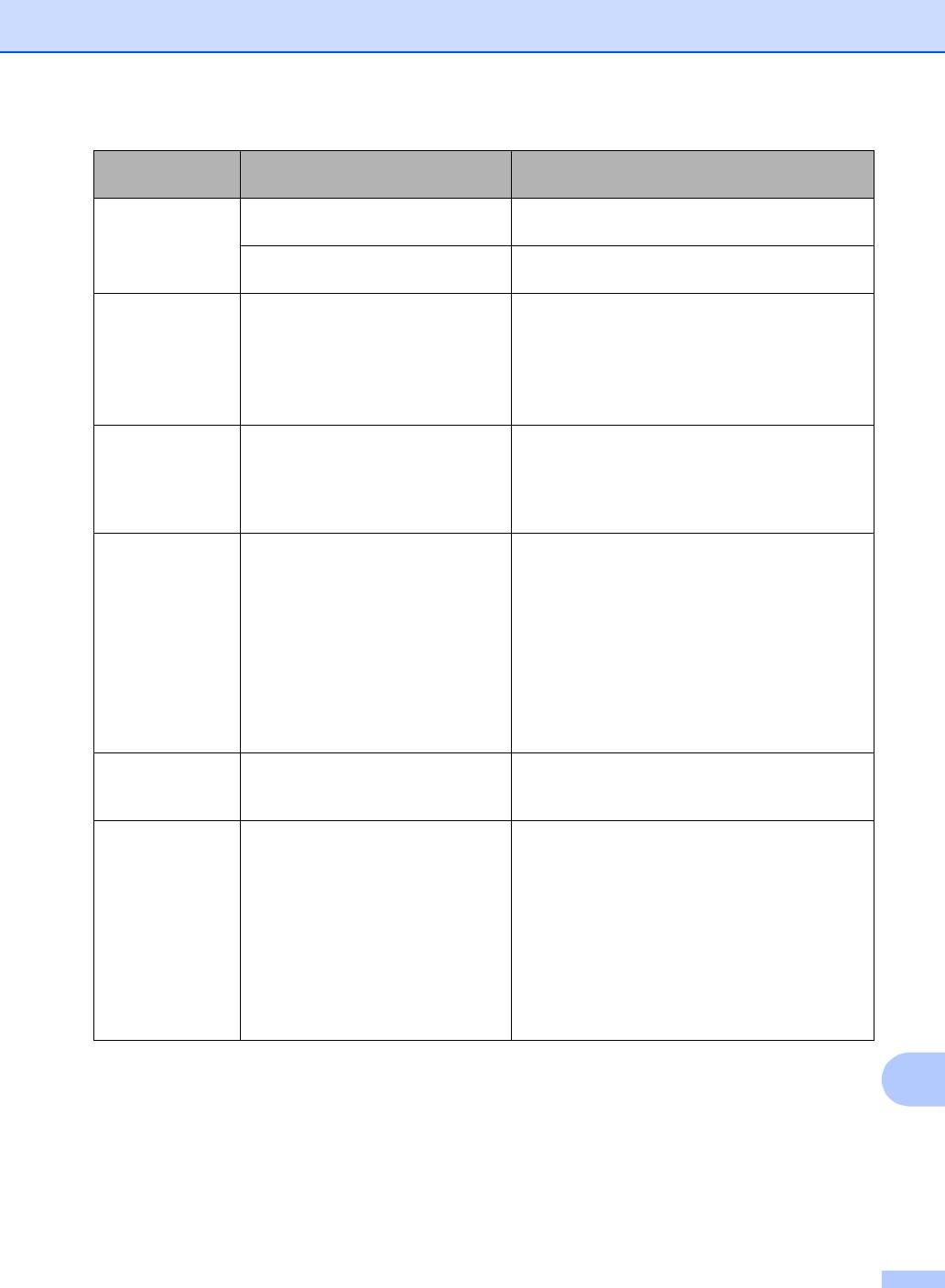
Устранение неисправностей и текущее обслуживание
Сообщение об
Причина Способ устранения
ошибке
Открыта крышка
Не до конца опущена крышка
Поднимите крышку сканера и опустите ее до
сканера.
конца.
Неплотно закрыта крышка
Закройте крышку картриджа так, чтобы был
картриджа.
слышен щелчок.
Ошиб. связи Плохое качество связи на линии
Попробуйте отправить факс снова или
привело к ошибке связи.
подключить устройство к другой телефонной
линии. Если эта проблема
возникает снова,
обратитесь в телефонную компанию с
просьбой проверить вашу телефонную
линию
.
Ошибка карты пам
Карта памяти повреждена,
Выньте и снова установите карту памяти в
неправильно отформатирована
кард-ридер в правильном положении. Если
или имеется неисправность
это сообщение не исчезает, проверьте кард-
карты памяти.
ридер, вставляя в него другую карту памяти,
о которой известно, что она исправна.
Печать невозм.XX
В устройстве имеется
Откройте крышку сканера и удалите все
механическая неисправность.
посторонние предметы из устройства
. Если
сообщение об ошибке не исчезает
, то перед
—ИЛИ—
отключением устройства выполните
Наличие в устройстве
инструкции в Перевод на другой аппарат
постороннего предмета,
факсов или журнала факсов на стр.91
,
например, скрепки или обрывка
чтобы не потерять важные сообщения
.
бумаги.
Отключите устройство от источника
электропитания на несколько минут
, а затем
снова включите его
.
Связь прервана
Вызов был прерван другим
Повторите отправку или прием факса.
абонентом или его
факсимильным аппаратом.
Скан. невозм.XX
В устройстве имеется
Откройте крышку сканера и удалите все
механическая неисправность.
посторонние предметы из устройства
. Если
сообщение об ошибке не исчезает
, то перед
—ИЛИ—
отключением устройства выполните
Наличие в устройстве
инструкции в Перевод на другой аппарат
постороннего предмета,
факсов или журнала факсов на стр.91
,
например, скрепки или обрывка
чтобы не потерять важные сообщения
.
бумаги.
Отключите устройство от источника
электропитания на несколько минут
, а затем
снова включите его
.
B
89
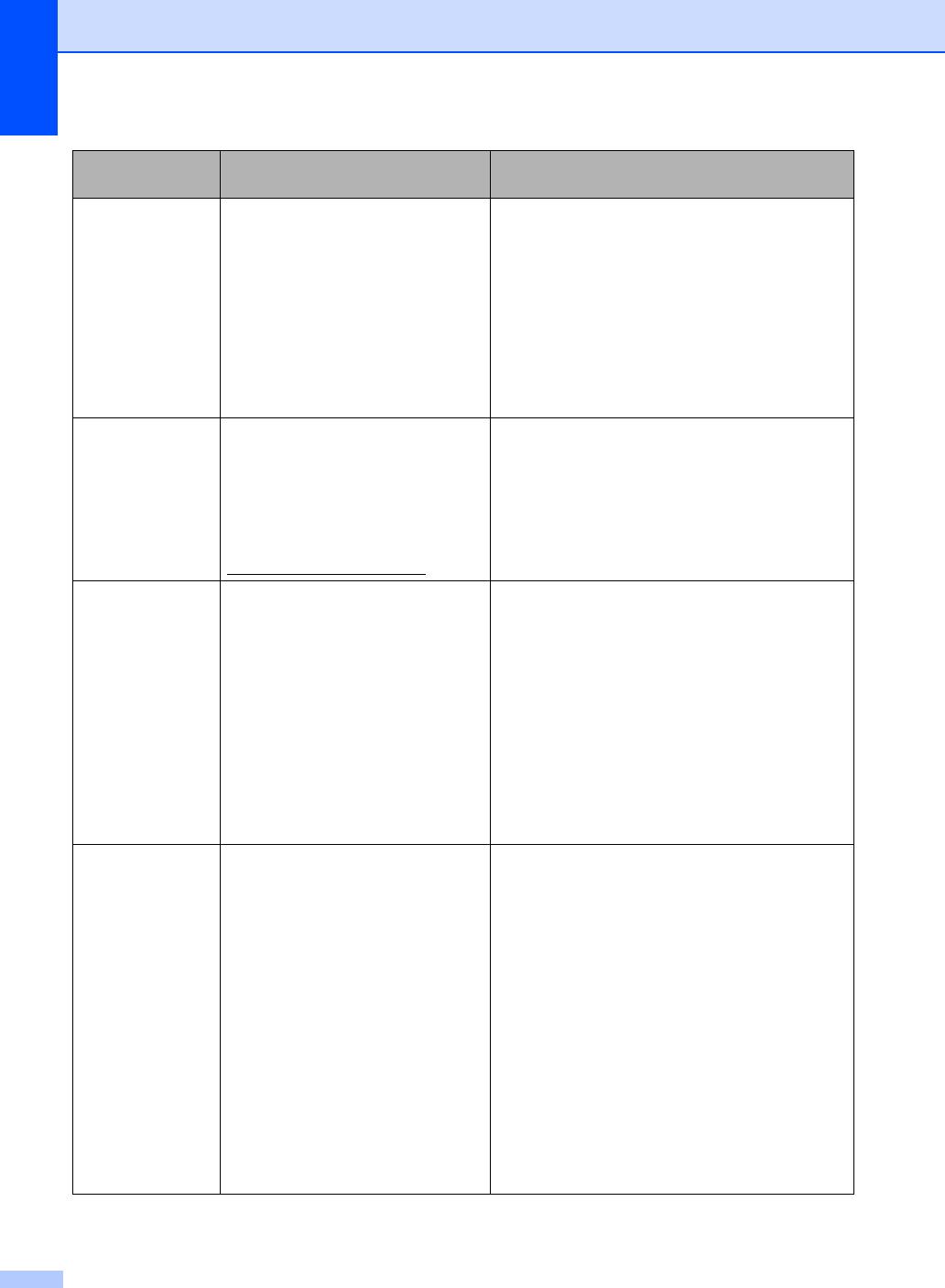
Сообщение об
Причина Способ устранения
ошибке
Стирание невозм.XX
В устройстве имеется
Откройте крышку сканера и удалите все
механическая неисправность.
посторонние предметы из устройства
. Если
сообщение об ошибке не исчезает
, то перед
—ИЛИ—
отключением устройства выполните
В устройство попал посторонний
инструкции в Перевод на другой аппарат
предмет, например скрепка или
факсов или журнала факсов на стр.91
,
обрывок бумаги.
чтобы не потерять важные сообщения
.
Отключите устройство от источника
электропитания на несколько минут
, а затем
снова включите его
.
У-во непригодно
К разъему USB подключено
Отсоедините устройство от разъема USB.
Отключите у-во
несовместимое устройство USB
USB.
или несовместимый флэш-
накопитель USB.
(Подробную информацию см
. на
нашем веб
-сайте по адресу
http://solutions.brother.com
.)
Черн. почти нет
В указанном картридже осталось
Приобретите новый картридж.
мало чернил
. Если устройство
Желт. почти нет
отправителя имеет режим
Голуб. почти нет
цветного факса
, при
Пурп. почти нет
установлении связи ваше
устройство запросит
, чтобы
отправляемый факс был черно
-
белым. Если устройство
отправителя имеет функцию
конвертации
, цветной факс
будет принят в память как черно
-
белый.
Черн. чернил нет
В указанном картридже
Замените пустые картриджи. (См. Замена
кончились чернила
. Устройство
чернильных картриджей на стр.96
.)
Жел. чернил нет
прервет все операции печати
.
Гол. чернил нет
При наличии свободной памяти
Пурп. чернил нет
черно
-белые факсы будут
сохранены в памяти
. Если
устройство отправителя имеет
режим цветного факса
, при
установлении связи ваше
устройство запросит
, чтобы
отправляемый факс был черно
-
белым. Если устройство
отправителя имеет функцию
конвертации
, цветной факс
будет принят в память как черно
-
белый.
90
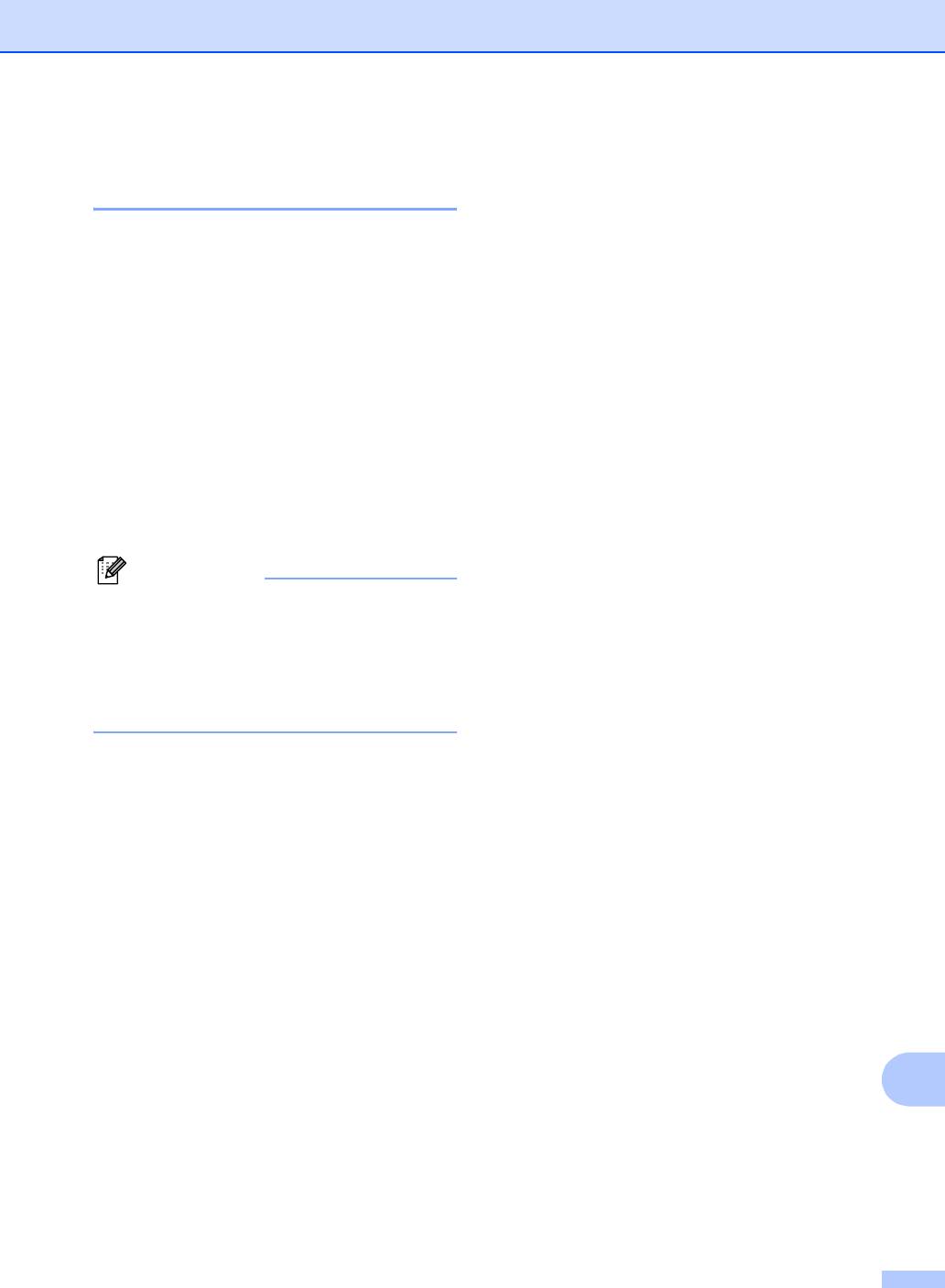
Устранение неисправностей и текущее обслуживание
Перевод на другой аппарат
Перевод факсов на другой
факсимильный аппарат
B
факсов или журнала факсовB
Если идентификатор устройства не задан,
Если на ЖКД появляются сообщения:
в режим передачи факсов перейти
Стирание невозм.XX
невозможно. (См. раздел
Иниц. невозм.XX
Вводидентификатора устройства в
Печать невозм.XX
Руководстве по быстрой установке.)
Скан. невозм.XX
рекомендуется перевести факсы на
a Нажмите Меню, 9, 0, 1.
другой факсимильный аппарат. (См.
b Выполните одно из следующих
раздел Перевод факсов на другой
действий:
факсимильный аппарат на стр. 91.)
Если на ЖК-дисплее появится
Можно также перевести на другой аппарат
сообщение Нет данных, это
журнал факсов, чтобы проверить,
значит, что в памяти устройства не
остались ли неотправленные факсы. (См.
осталось факсов.
раздел Перевод факсов на другой
факсимильный аппарат на стр. 91.)
Нажмите Стоп/Выход.
Если на ЖК-дисплее появилось
Примечание
сообщение Введ. ном. Факса,
При выводе на ЖК-дисплей сообщения
введите номер факса для
об ошибке дождитесь, когда все факсы
переадресации факсов.
будут переданы, и отключите
устройство от источника питания на
c Нажмите Ч/бСтарт.
несколько минут, затем вновь
подключите.
Перевод журнала факсов на другой
факсимильный аппарат B
Если идентификатор устройства не задан,
в режим передачи факсов перейти
невозможно. (См. раздел
Вводидентификатора устройства в
Руководстве по быстрой установке.)
a Нажмите Меню 9, 0, 2.
b Введите номер факса, на который
должен пересылаться журнал
факсов.
c Нажмите Ч/бСтарт.
B
91
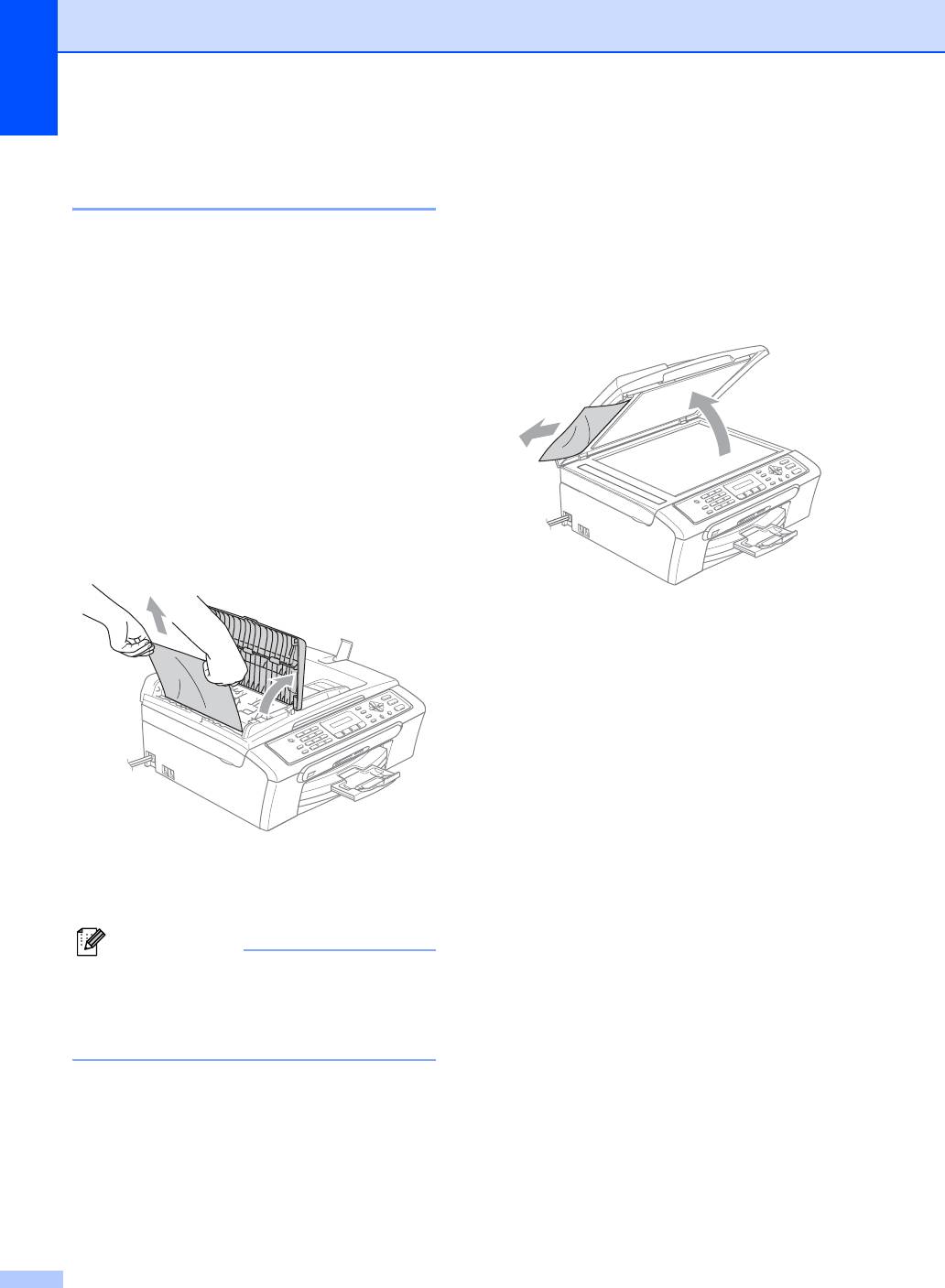
Замятие документов
Документ застрял внутри блока
АПД
B
(только MFC-260C) B
a Выньте из АПД все незамятые
Замятие документов может происходить
документы.
при их неправильном вводе или подаче
или при их слишком большой длине. Для
b Поднимите крышку сканера.
устранения замятия документа выполните
описанные ниже операции.
c Вытяните замятый документ влево.
Замятие документа в верхней части
блока АПД
B
a Выньте из АПД все незамятые
документы.
b Откройте крышку АПД.
c Вытяните замятый документ вверх
влево.
d Закройте крышку для документа.
e Нажмите Стоп/Выход.
d Закройте крышку АПД.
e Нажмите Стоп/Выход.
Примечание
Во избежание нового замятия бумаги
плотно закройте крышку автоподатчика
документов, слегка прижав ее в
середине.
92
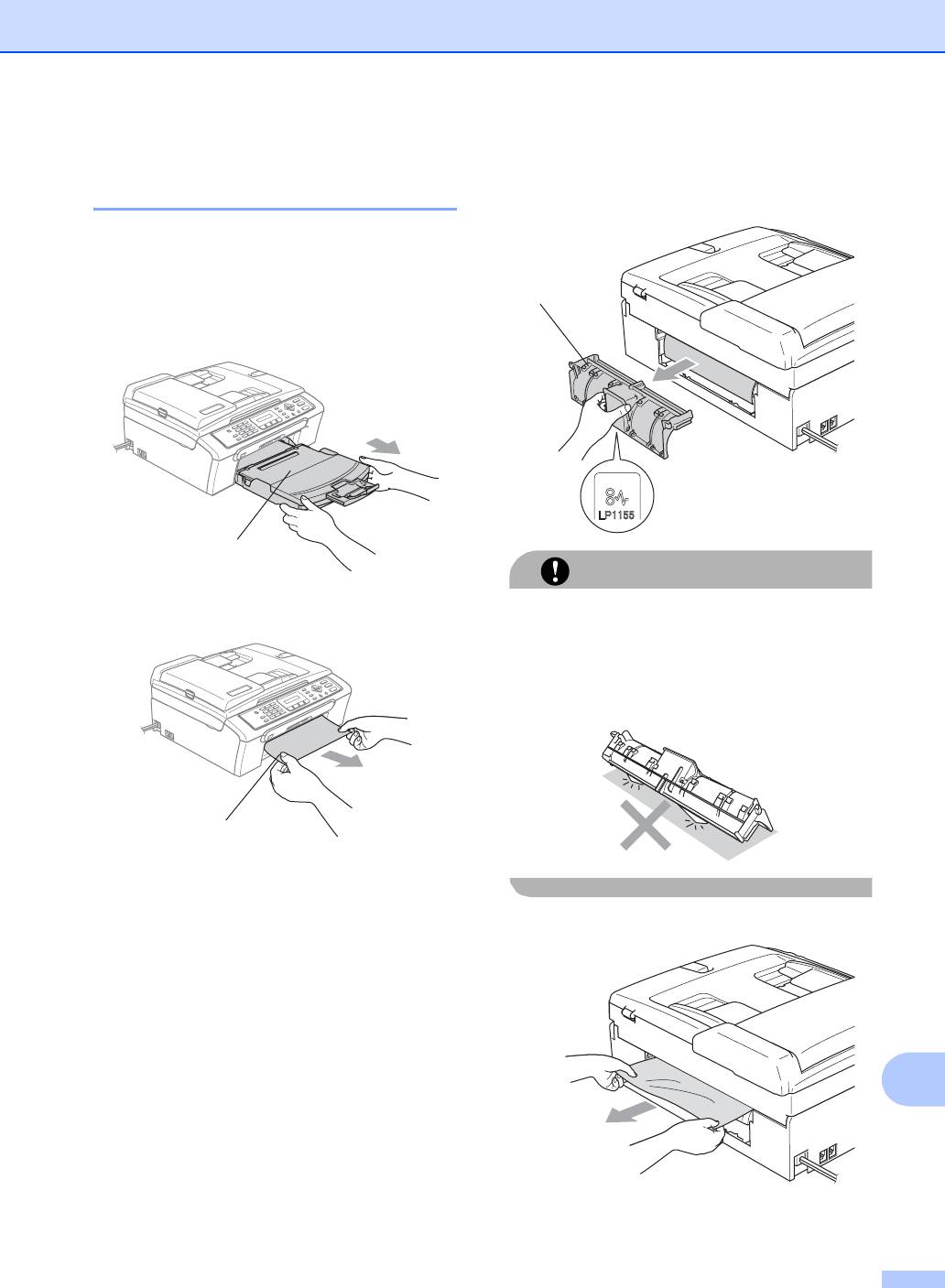
Устранение неисправностей и текущее обслуживание
c Снимите крышку для устранения
Сбой принтера или замятие
замятия бумаги (1). Извлеките
бумаги B
замятую бумагу из устройства.
Порядок извлечения замятой бумаги
зависит от места ее застревания в
устройстве. Для стирания ошибки
откройте и закройте крышку сканера.
1
a Выдвиньте лоток (1) из устройства.
1
ОСТОРОЖНО
b Вытяните замятую бумагу (1) и
Не устанавливайте крышку для
нажмите Стоп/Выход.
устранения замятия бумаги нижней
стороной вверх (см. пример на рисунке).
Это может привести к повреждению
крышки и замятию бумаги.
1
Если не удается вынуть замятую
бумагу спереди или если
сообщение об ошибке не исчезает
с ЖКД после устранения замятой
бумаги, переходите к следующему
пункту.
B
93
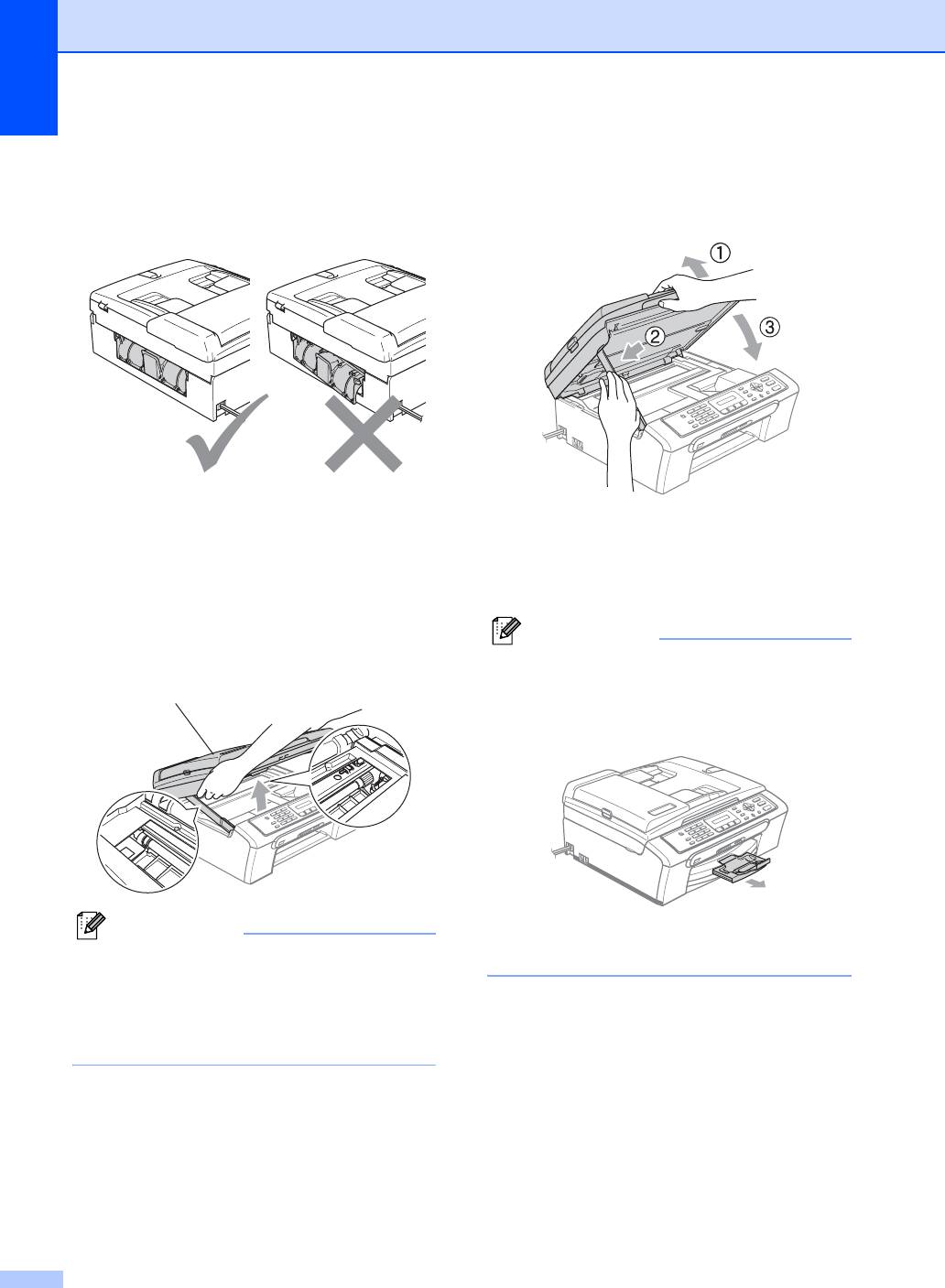
d Установите крышку для устранения
f Поднимите крышку сканера (1), чтобы
замятия бумаги на место.
освободить блокировку. Осторожно
Проверьте правильность установки
толкните опору крышки сканера вниз
крышки.
(2) и закройте крышку сканера(3).
e Поднимите крышку сканера (1)
спереди устройства так, чтобы она
g Установите лоток в устройство до
надежно защелкнулась в открытом
упора. Придерживая лоток,
положении.
выдвиньте откидной щиток до щелчка
Проверьте, что в устройстве не
и откиньте щиток.
осталось замятой бумаги.
Проверьте оба конца проводки
Примечание
бумаги.
Обязательно выдвигайте откидной
щиток до щелчка.
1
Примечание
Если замятие бумаги произошло под
печатающей головкой, отключите
устройство от электросети. Когда
печатающая головка отойдет,
извлеките замятую бумагу.
94
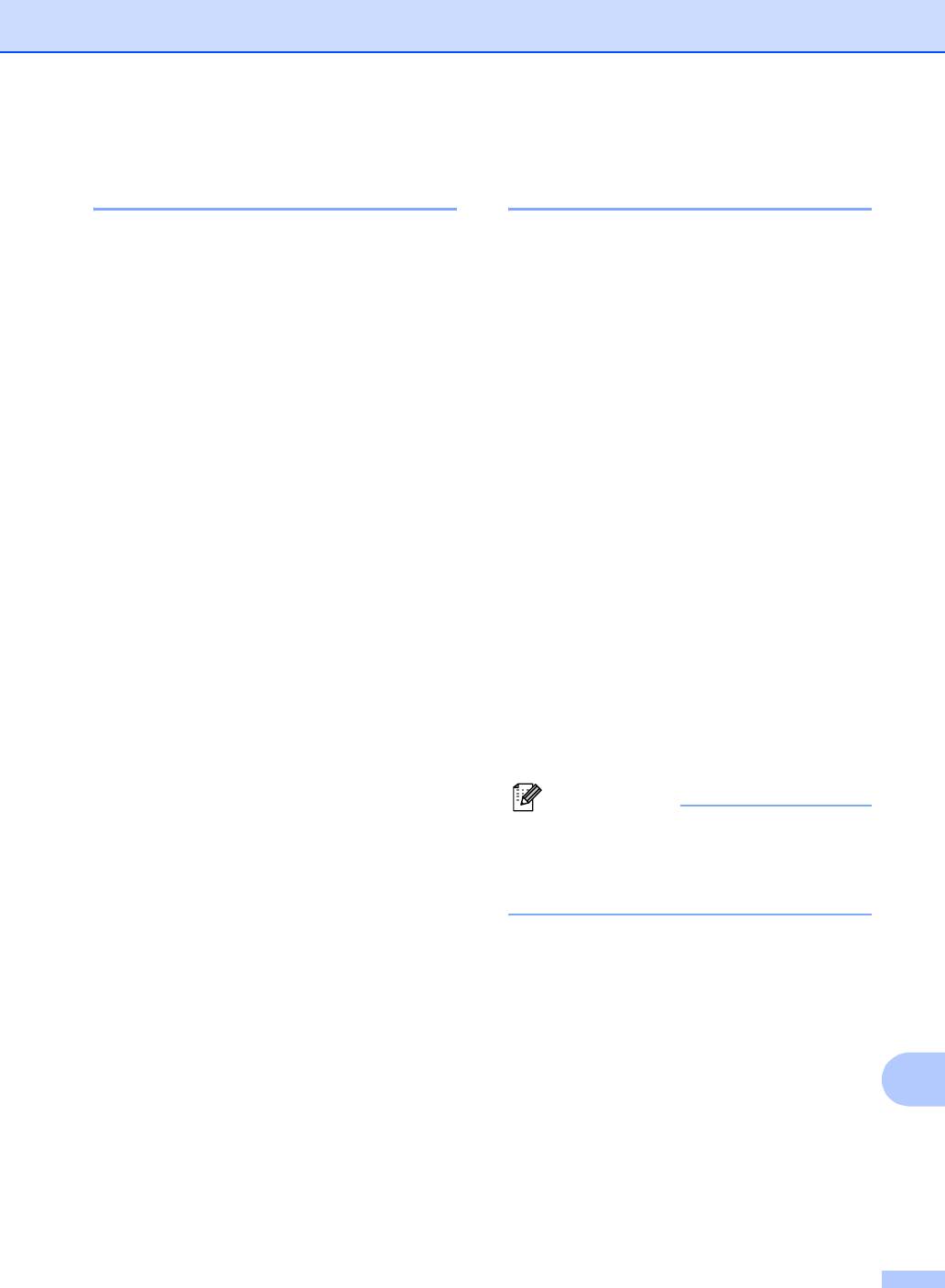
Устранение неисправностей и текущее обслуживание
Обнаружение сигнала
Помехи на телефонной
линии B
линии B
При автоматической отправке факса
Если у вас возникают проблемы при
устройство, распознав сигнал готовности
отправке или получении факсов
линии, набирает номер не сразу, а через
вследствие возможных наводок на
определенное время (настройка по
телефонной линии, рекомендуем
умолчанию). Если настройку параметра
настроить частотную коррекцию для
сигнала готовности линии изменить на
снижения скорости модема для операций
Обнаружение, устройство будет набирать
с факсами.
номер сразу после распознавания сигнала
готовности линии. Такая настройка
a Нажмите Меню, 2, 0, 2.
поможет сэкономить некоторое
b С помощью a или b выберите
количество времени при отправке факса
Нормальная (или Общая).
на много
разных номеров. Если после
изменения настройки начались проблемы
Общая ограничивает скорость
с набором номеров, восстановите
модема до 9600 бит/с. Если
настройку по умолчанию
помехи на телефонной линии не
Нет обнаружения.
возникают регулярно, то ее можно
использовать только при
a Нажмите Меню, 0, 5.
необходимости.
b С помощью a или b выберите
Нормальная устанавливает
Обнаружение или
скорость модема 14400 бит/с (по
Нет обнаружения.
умолчанию).
Нажмите OK.
Нажмите OK.
c Нажмите Стоп/Выход.
c Нажмите Стоп/Выход.
Примечание
При выборе настройки совместимости
Общая функция "Режим коррекции
ошибок" доступна только для отправки
цветных факсов.
B
95
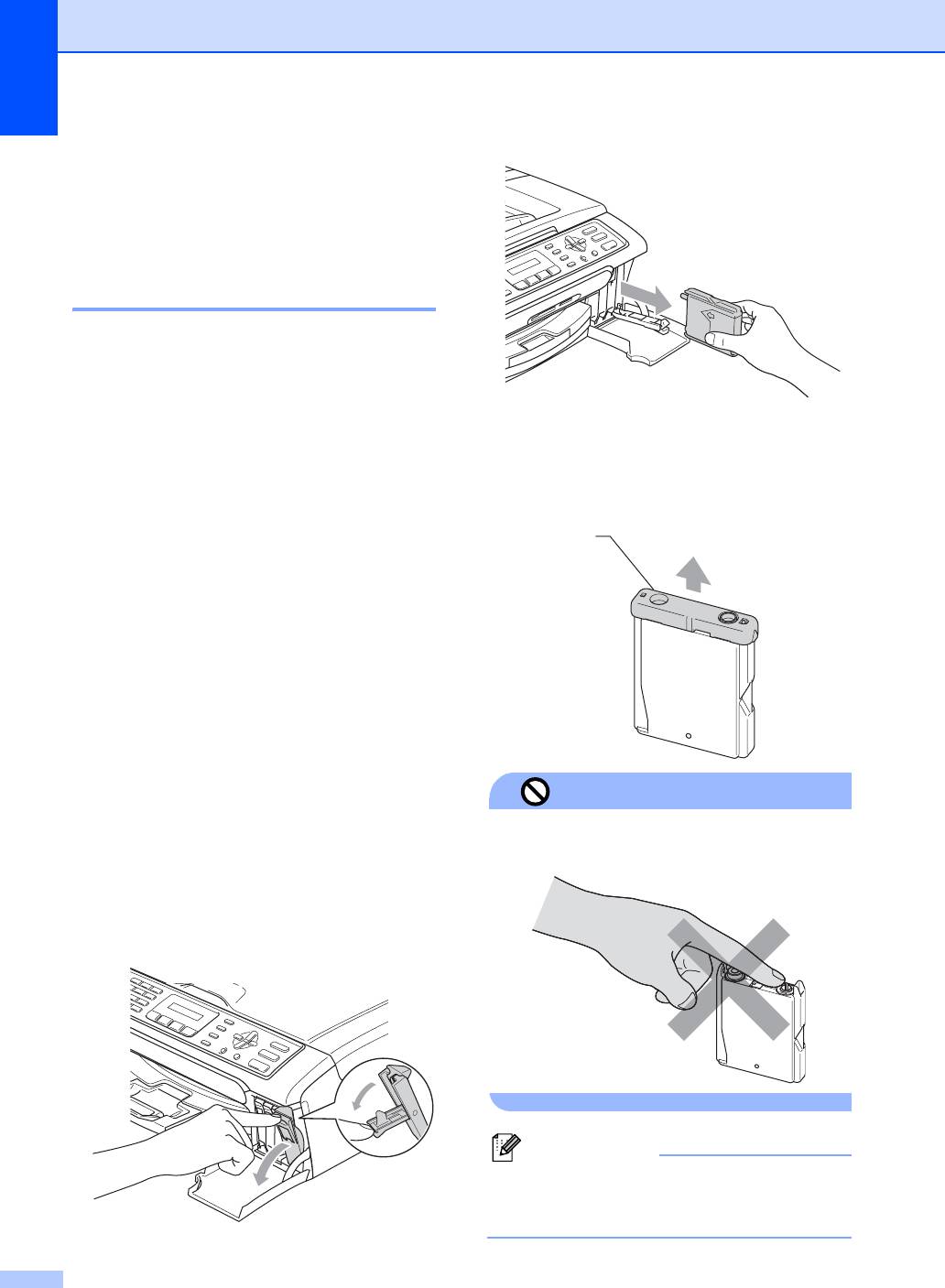
Текущее
обслуживание
B
Замена чернильных
картриджей B
Ваше устройство оснащено счетчиком
расхода чернил. Счетчик расхода чернил
автоматически контролирует уровень
чернил в каждом из 4 картриджей. Когда
устройство обнаруживает, что в каком-
c Вскройте упаковку нового картриджа
либо картридже кончаются чернила, на
такого же цвета и выньте картридж из
ЖК-дисплей выводится сообщение.
упаковки.
В сообщении указывается, какой именно
d
Снимите защитный желтый колпачок (1)
.
картридж требует замены. Для
правильной замены картриджей следуйте
1
инструкциям на дисплее.
Даже если устройство
сообщает, что
какой-либо картридж пуст, в нем еще
остается небольшое количество чернил.
Это необходимо для того, чтобы избежать
полного высыхания картриджа и
повреждения узла печатающей головки.
a Откройте крышку картриджей.
Если чернила в одном или
нескольких картриджах (например, в
Неправильная настройка
черном) закончились, на дисплей
выводится сообщение
Не дотрагивайтесь до места,
Черн. чернил нет и
показанного на рисунке ниже.
Замените чернила.
b Нажмите на рычаг разблокировки и
выньте картридж того цвета, который
указан на ЖК-дисплее.
Примечание
Если желтый защитный колпачок при
открывании пакета снимется, картридж
при этом не будет поврежден.
96
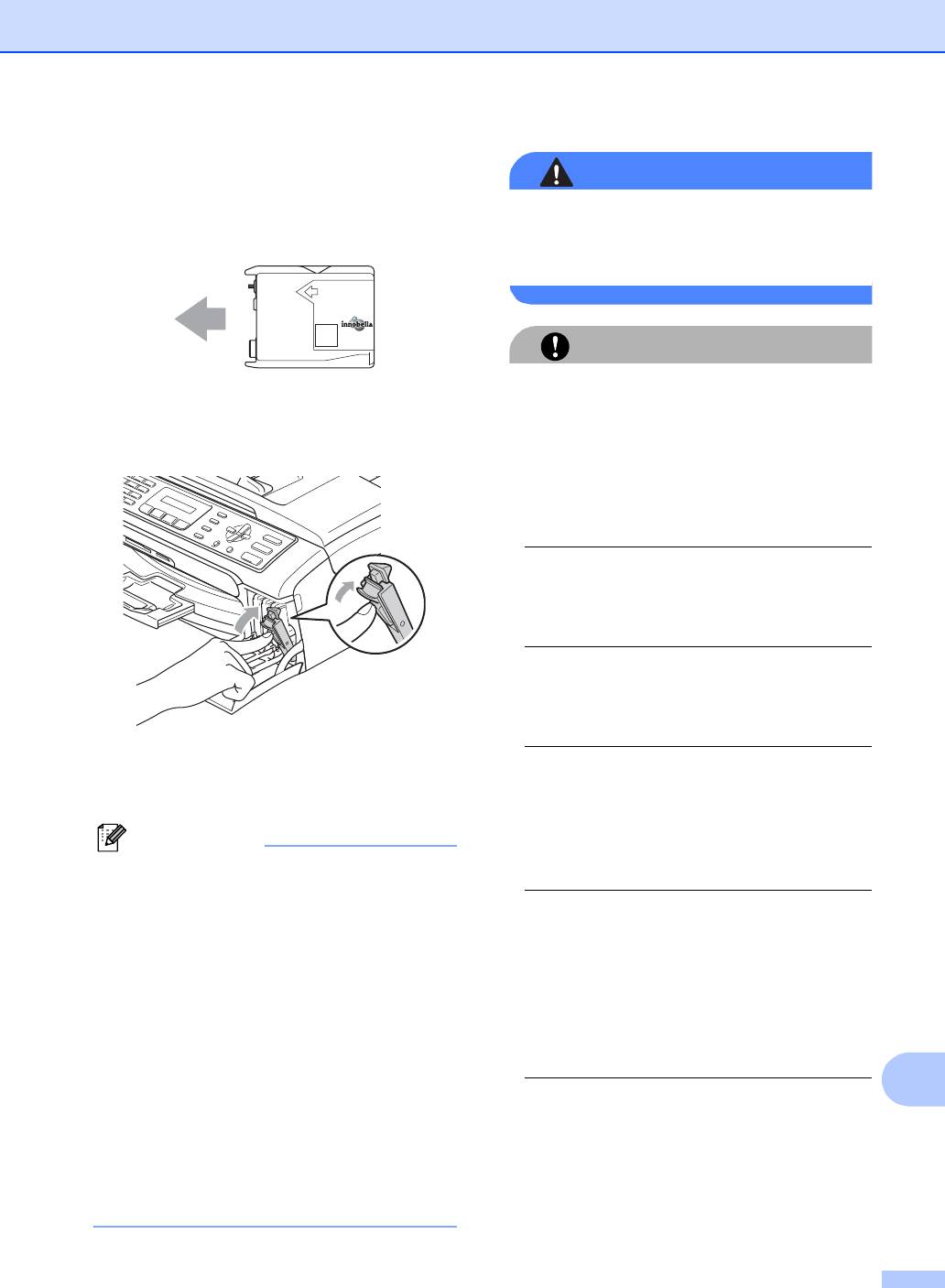
Устранение неисправностей и текущее обслуживание
e Картридж каждого цвета
ПРЕДУПРЕЖДЕНИЕ
устанавливается только на свое
место. Установите картридж в
При попадании чернил в глаза
направлении, показанном стрелкой
немедленно промойте глаза водой и
на наклейке.
обратитесь к врачу.
M
brother
ОСТОРОЖНО
f Поднимите каждый рычаг
Не вынимайте картриджи, если нет
разблокировки и нажмите на него до
необходимости в их замене. В
щелчка, а затем закройте крышку
противном случае возможно
картриджей.
уменьшение объема чернил в
картриджах, и устройство не сможет
корректно определить оставшийся
объем чернил в картридже.
Не прикасайтесь к гнездам для
установки картриджей. В этом случае
можно испачкать руки чернилами.
При попадании чернил на кожу или
одежду сразу же смойте чернила мылом
или моющим средством.
g Устройство автоматически
сбрасывает показания счетчика
В случае смешения цветов из-за
расхода чернил.
установки картриджа не в свое гнездо
несколько раз протрите печатающую
Примечание
головку после установки картриджа в
нужное гнездо.
• Если картридж (например черный)
заменен до появления на ЖК-дисплее
сообщения Черн. почти нет или
После вскрытия упаковки картриджа
Черн. чернил нет, на ЖК-дисплее
установите его в устройство и
появится запрос подтверждения того,
используйте его в течение шести
что картридж является новым
(Вы поменяли Черн?). После
месяцев с момента установки.
установки каждого нового картриджа
Неоткрытые чернильные картриджи
нажмите 1 (Да), чтобы сбросить счетчик
следует использовать до даты,
расхода чернил для картриджа данного
указанной на упаковке.
цвета. Если установлен не новый
B
картридж, обязательно нажмите 2
(Нет).
Не разбирайте и не вскрывайте
чернильные картриджи! Это может
• Если сообщение Нет картриджа
привести к вытеканию чернил из
появляется на ЖКД после установки
картриджа.
картриджа, проверьте, что картриджи
установлены правильно.
97
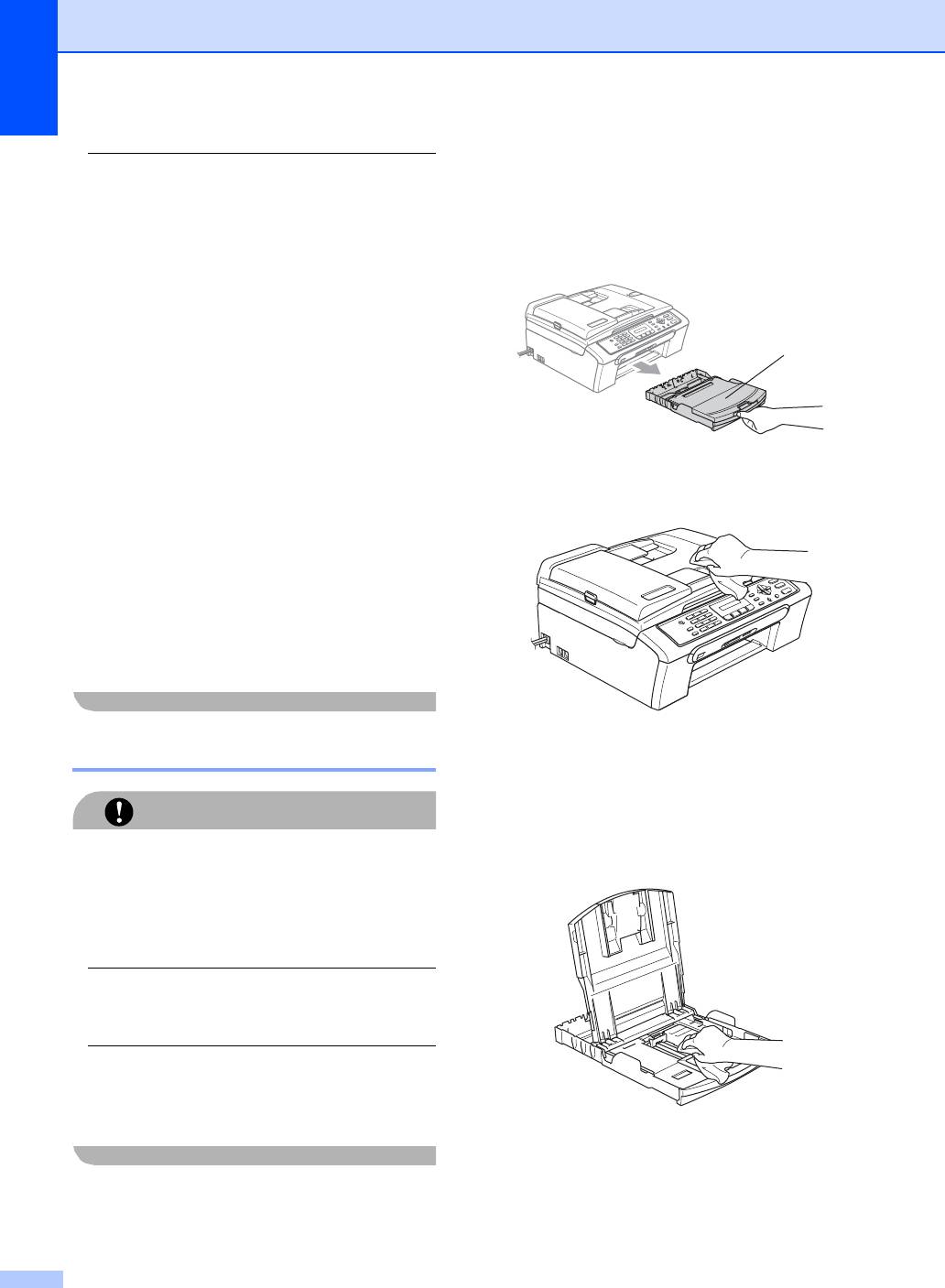
Чистку внешней поверхности
Многофункциональные устройства
устройства следует проводить в
Brother предназначены для работы с
следующем порядке:
B
чернилами определенного типа и будут
a Полностью выдвиньте лоток (1) из
работать с оптимальной
устройства.
производительностью при
использовании оригинальных
чернильных картриджей Brother.
Компания Brother не может
1
гарантировать оптимальную
производительность при использовании
чернил или чернильных картриджей
других спецификаций. Поэтому
компания Brother не рекомендует
использовать картриджи других
b Вытрите пыль с внешней
производителей или заправлять
поверхности устройства мягкой
использованные картриджи чернилами
тканью.
из других источников.
В случае
повреждения печатающей головки или
других деталей устройства в результате
использования продуктов, не
совместимых с данным устройством,
стоимость ремонта не покрывается
гарантией.
c Поднимите крышку выходного лотка
Чистка устройства снаружи B
и удалите из лотка все посторонние
предметы.
ОСТОРОЖНО
d Вытрите внутреннюю и наружную
часть лотка мягкой тряпкой, удаляя
Используйте нейтральные моющие
пыль.
средства. Чистка с применением
летучих жидкостей, таких как
растворители или бензин, повредит
внешнюю поверхность устройства.
Не используйте моющие средства,
содержащие аммиак.
Для очистки панели управления не
используйте изопропиловый спирт.
Панель управления может потрескаться.
e Закройте крышку выходного лотка и
снова вставьте лоток в устройство до
упора.
98
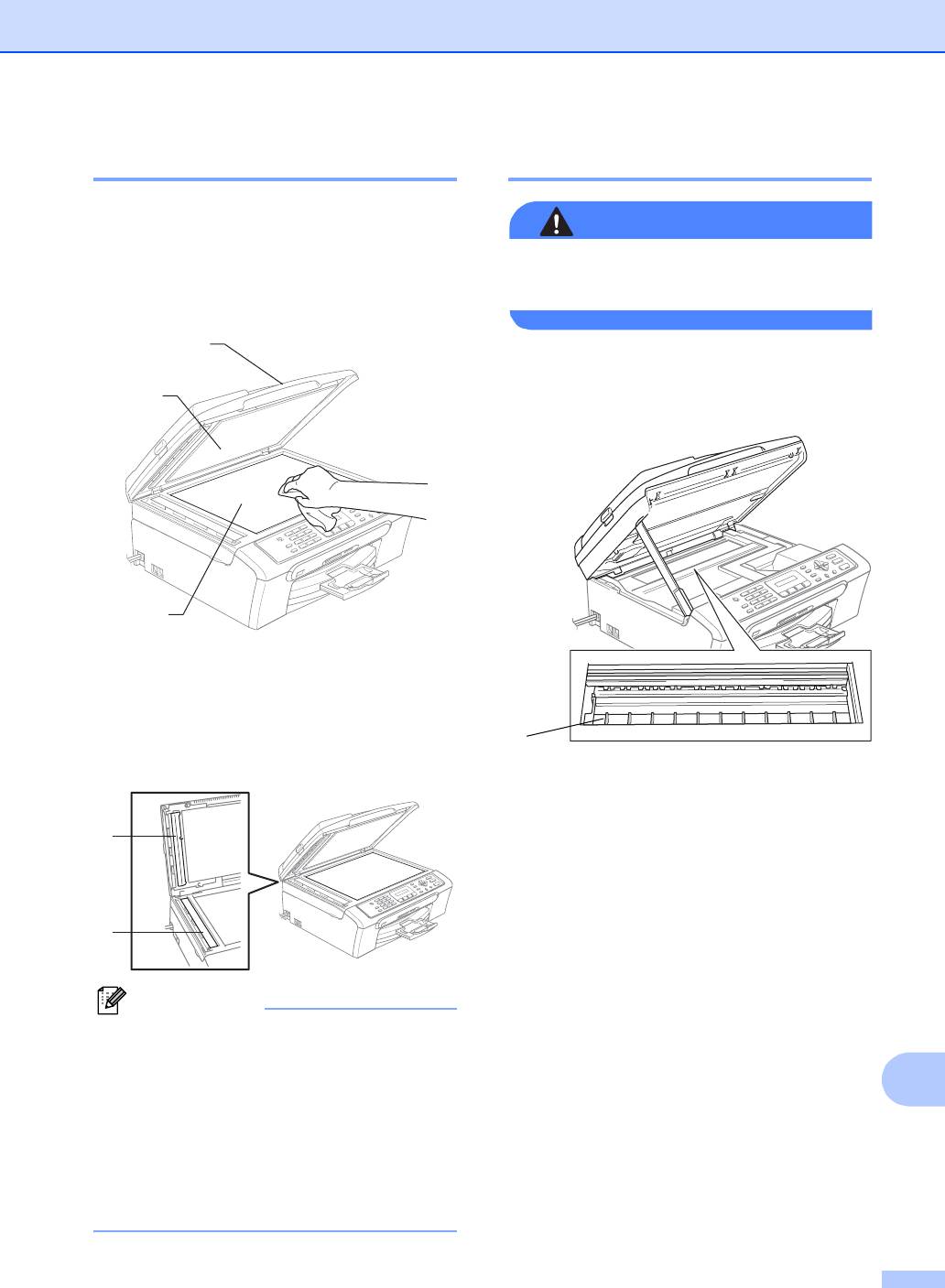
Устранение неисправностей и текущее обслуживание
Очистка сканера B
Очистка валика принтера B
a Поднимите крышку для документа
ПРЕДУПРЕЖДЕНИЕ
(1). Мягкой неворсистой тканью,
смоченной негорючим очистителем
Перед очисткой валика принтера (1)
для стекол, протрите стекло
выньте вилку кабеля питания из
сканера (2) и белую пластиковую
электрической розетки.
панель (3).
1
a Очистите валик принтера (1) и
удалите капли чернил в области
3
вокруг него мягкой сухой неворсистой
тканью.
2
b (Только MFC-260C)
В блоке АПД очистите белую
пластиковую полосу (1) и
расположенную под ней полоску
стекла сканера (2) мягкой
1
неворсистой тканью, смоченной
негорючим очистителем для стекол.
1
2
Примечание
После очистки полосы стекла сканера
очистителем проведите по ней
пальцем
,
чтобы проверить
,
не осталось
B
ли на ней грязи или мусора
.
Если на ней
осталась грязь или мусор
,
то очистите
загрязненную зону еще раз
.
Возможно
,
такой процесс очистки потребуется
повторить три
-
четыре раза
.
Для
проверки делайте контрольную копию
после каждой очистки
.
99
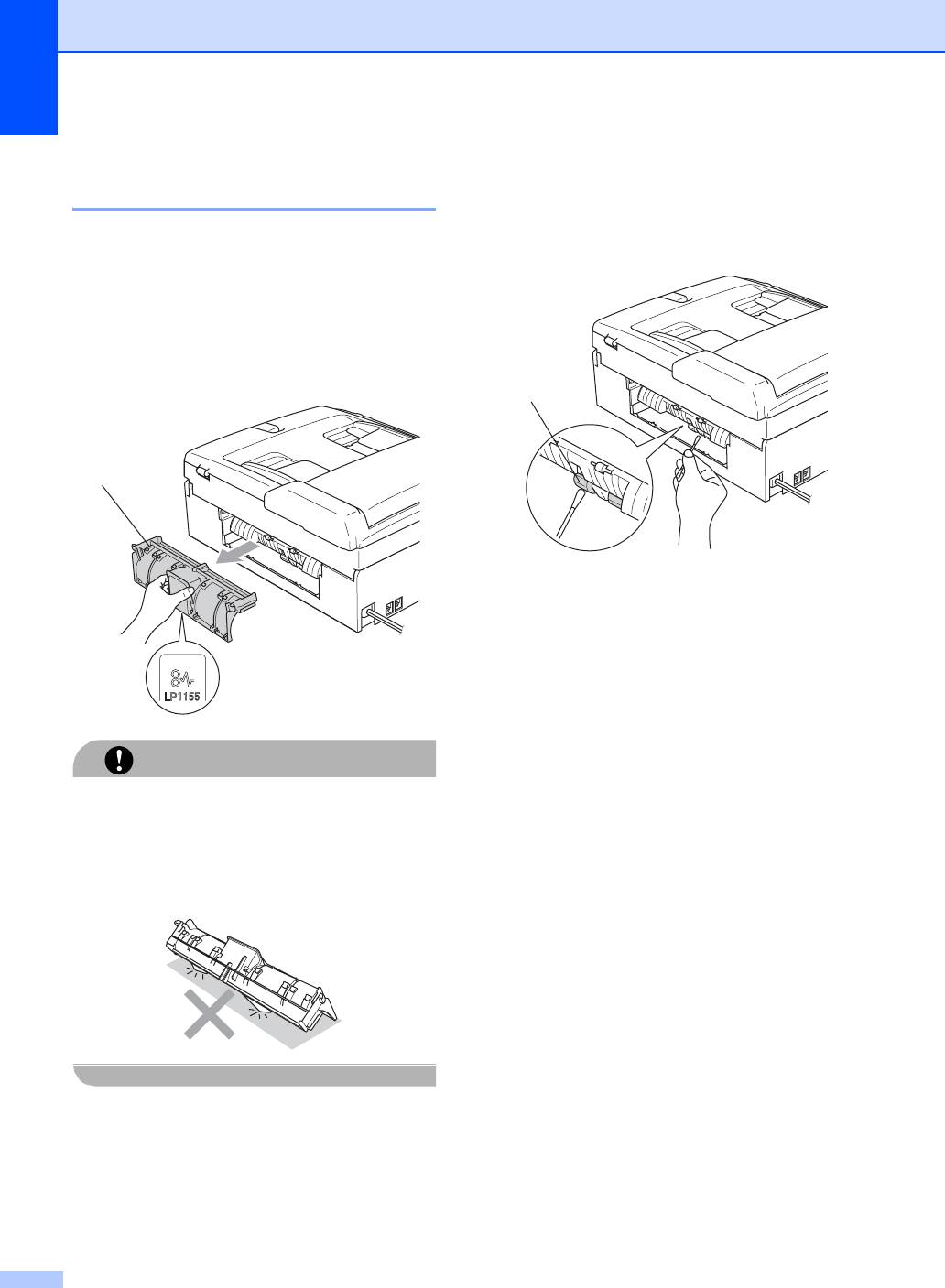
c Очистите ролик подачи бумаги (1)
Очистка ролика подачи
ватной палочкой (ватным тампоном),
бумаги B
смоченной изопропиловым спиртом.
a Полностью выдвиньте лоток из
устройства.
b Выньте вилку кабеля питания из
электрической розетки и снимите
крышку для устранения замятия
бумаги (1).
1
1
d Установите крышку для устранения
замятия бумаги на место.
Проверьте правильность установки
крышки.
e Задвиньте лоток для бумаги в
устройство до упора.
f Снова подключите кабель питания.
ОСТОРОЖНО
Не устанавливайте крышку для
устранения замятия бумаги нижней
стороной вверх (см. пример на рисунке).
Это может привести к повреждению
крышки и замятию бумаги.
100
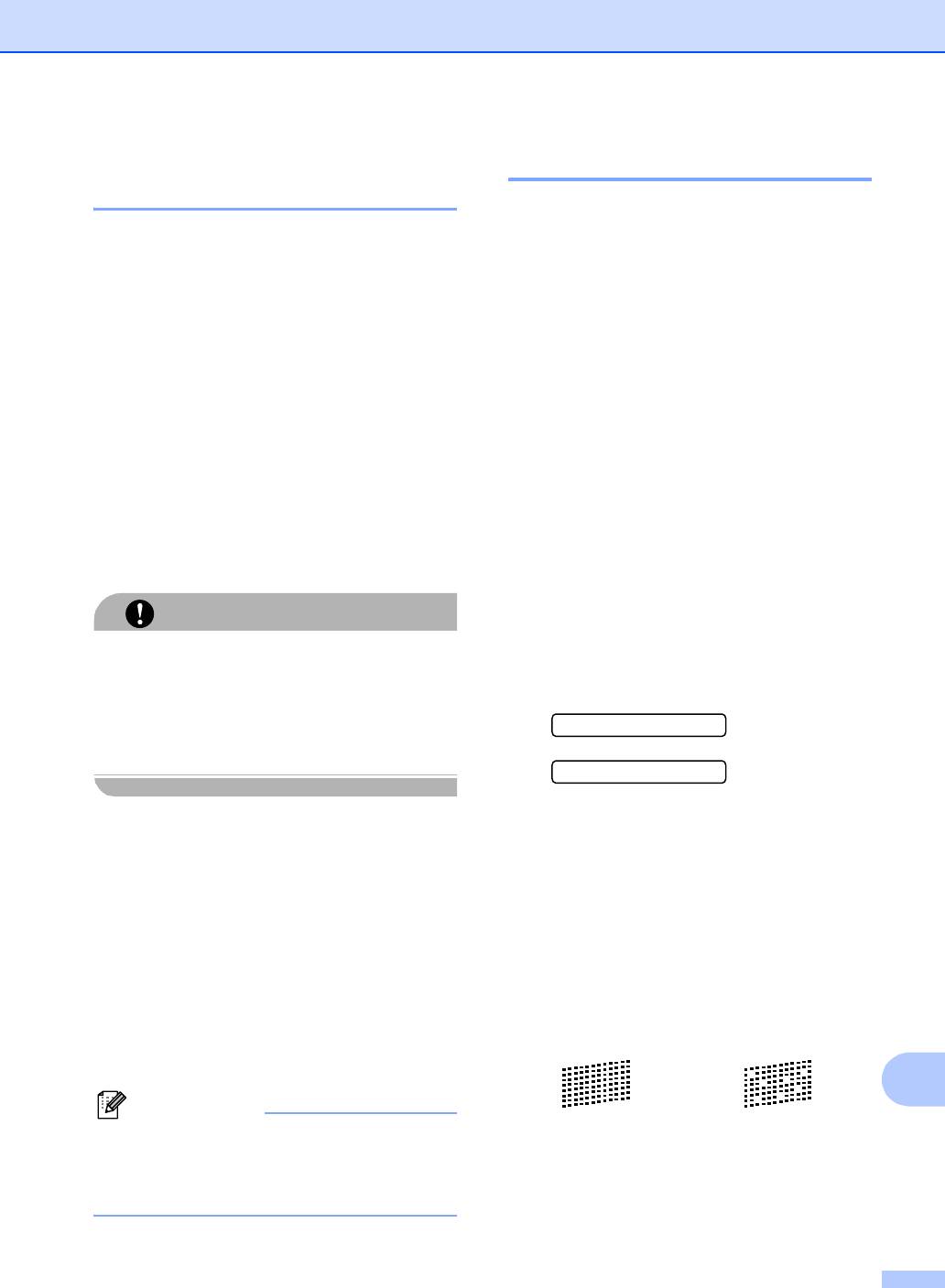
Устранение неисправностей и текущее обслуживание
Очистка печатающей
Проверка качества печати B
головки B
Если изображения и текст на копиях
получаются блеклыми или с полосками, то
Для поддержания высокого качества
возможно, что некоторые сопла забиты.
печати устройство автоматически
выполняет очистку печатающей головки.
Это можно проверить по образцам работы
При возникновении проблем с качеством
сопел, распечатав контрольный лист.
печати процесс очистки можно запустить
вручную.
a Нажмите Управление чернилами.
Очищайте печатающую головку и
b С помощью a или b выберите
картриджи, если на копиях появляются
Печать теста.
горизонтальные полосы. За один раз
можно очистить либо черный картридж,
Нажмите OK.
либо три цветных
(Голубой/Желтый/Пурпурный), либо все
c С помощью a или b выберите
четыре
картриджа одновременно.
Качество печати.
Нажмите OK.
При очистке печатающей головки
расходуются чернила. Слишком частая
d Нажмите Цвет Старт.
очистка ведет к неэкономному расходу
чернил.
Устройство начинает печатать
контрольную страницу качества
печати.
ОСТОРОЖНО
e Проверьте качество всех четырех
Не прикасайтесь к печатающей головке.
Прикосновение к печатающей головке
цветовых блоков на распечатанном
может привести к ее выходу из строя,
листе.
причем в этом случае гарантийные
Кач-во нормальн?
обязательства на печатающую головку
будут аннулированы.
1.Да 2.Нет
f Выполните одно из следующих
a Нажмите Управление чернилами.
действий:
b С помощью a или b выберите
Если все линии четкие и хорошо
Очистка.
видны, нажмите 1 для выбора Да и
Нажмите OK.
перейдите к пункту j.
c С помощью a или b выберите
Если заметны пропуски штрихов,
Черный, Цвет или Все.
как показано ниже, нажмите 2 для
Нажмите OK.
выбора Нет.
Устройство начнет очистку
печатающей головки. После
завершения очистки устройство
Хорошее качество Плохое качество
автоматически вернется в режим
ожидания.
B
Примечание
Если очистка головки выполнена по
меньшей мере пять раз, но качество
печати не повысилось, обратитесь к
дилеру Brother.
101
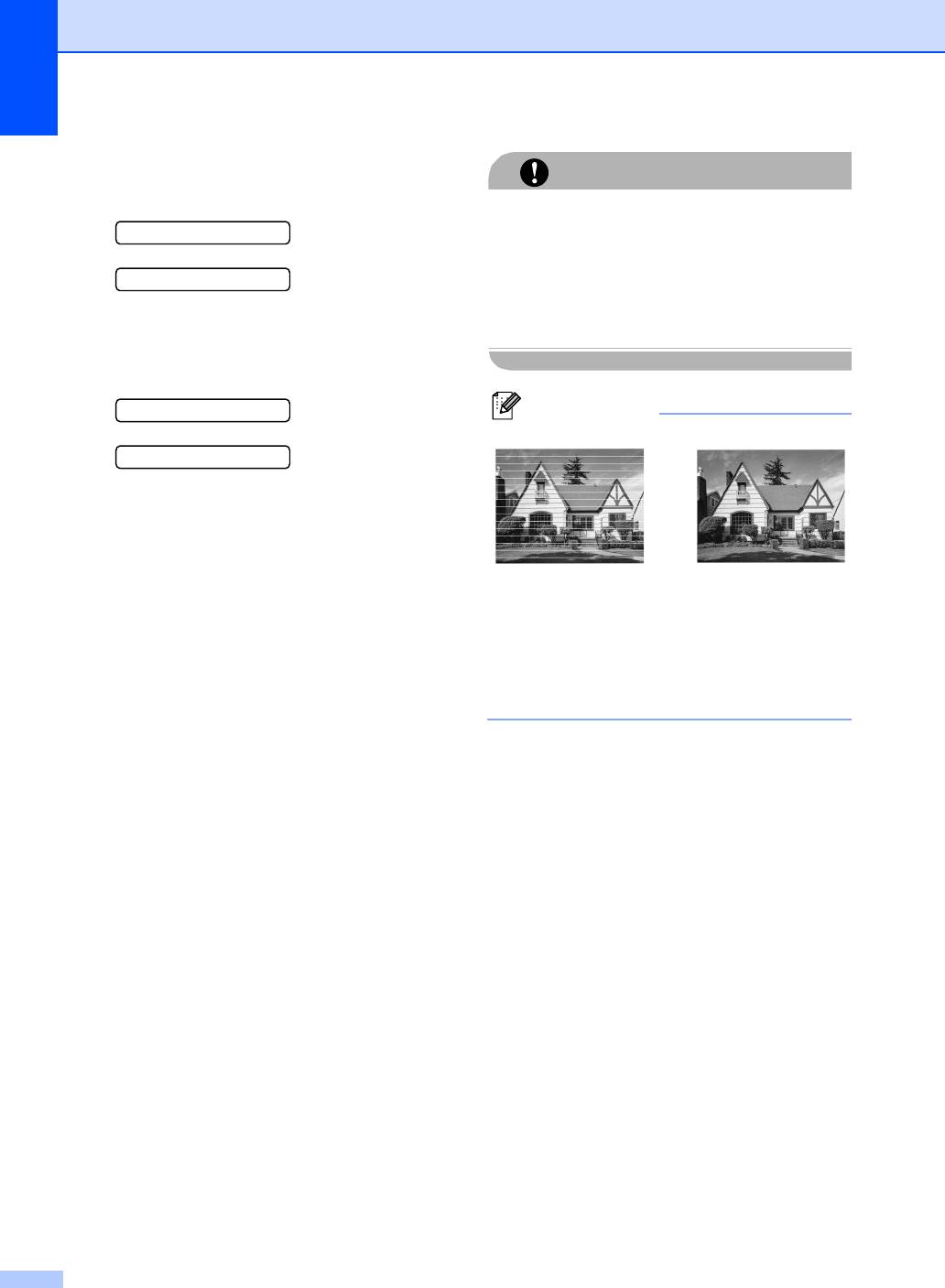
g На ЖК-дисплее появится запрос о
ОСТОРОЖНО
качестве печати черного и трех
цветов.
Не прикасайтесь к печатающей головке.
Черн. нормал.?
Прикосновение к печатающей головке
может привести к ее выходу из строя,
1.Да 2.Нет
причем в этом случае гарантийные
обязательства на печатающую головку
Нажмите 1 (Да) или 2 (Нет).
будут аннулированы.
h На ЖК-дисплее появляется запрос на
начало очистки.
Начать чистку?
Примечание
1.Да 2.Нет
Нажмите 1 (Да).
i
Устройство начнет очистку
печатающей головки.
i После завершения очистки нажмите
Так выглядит
После прочистки
Цвет Старт.
копия при
этого сопла
Устройство снова начнет
засорении
горизонтальные
распечатывать контрольную
одного из сопел
линии исчезают.
страницу качества печати и вернется
печатающей
к пункту e.
головки.
j Нажмите Стоп/Выход
Если после выполнения этой
процедуры по меньшей мере пять раз
качество печати остается
неудовлетворительным, замените
картридж соответствующего цвета.
После замены этого картриджа
проверьте качество печати. Если
проблема остается, повторите
процедуру очистки и проверки
качества печати для нового
картриджа не менее пяти раз. Если и
после этого чернила не
подаются,
обратитесь к дилеру Brother.
102
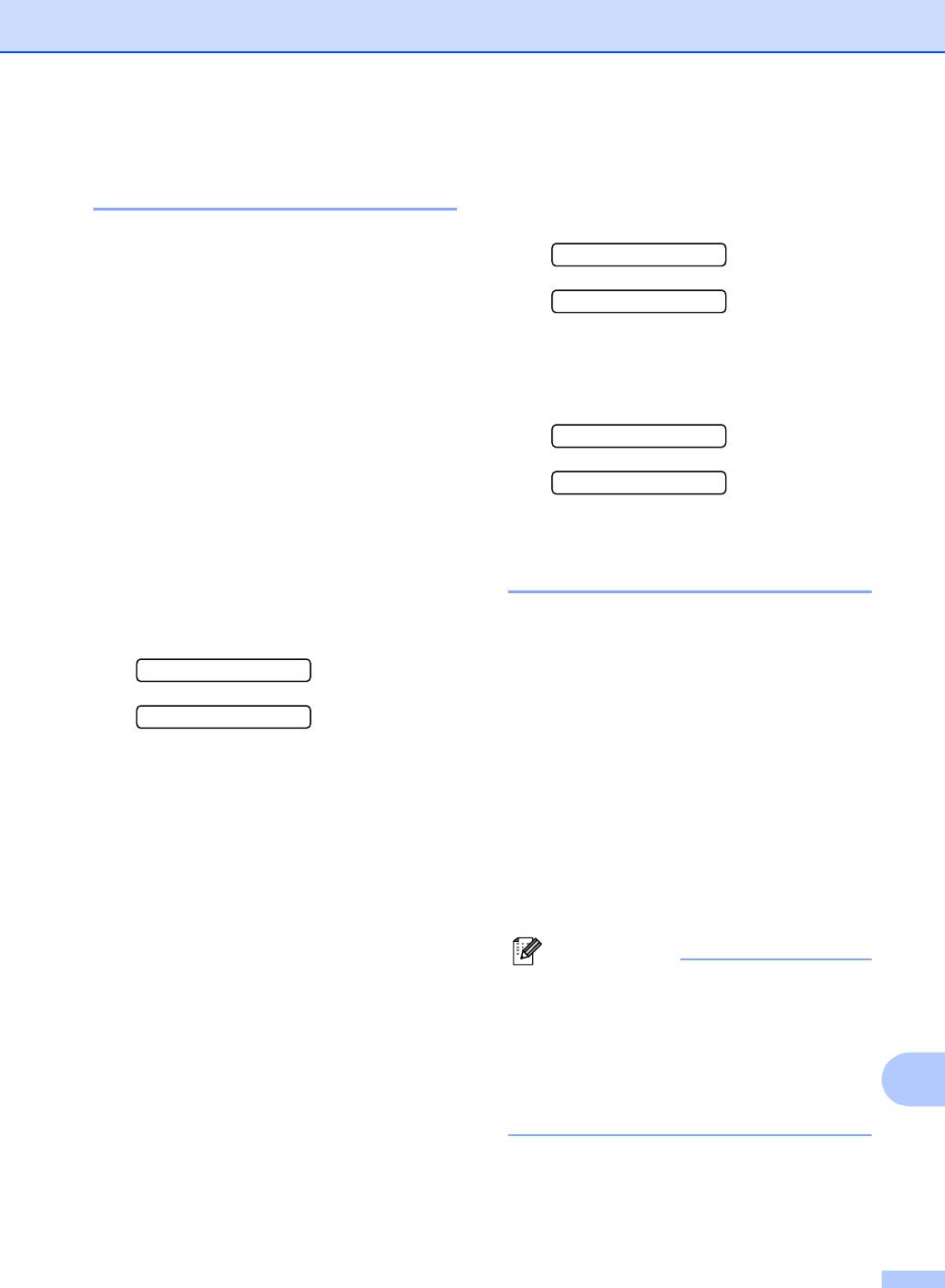
Устранение неисправностей и текущее обслуживание
f Для тестовых отпечатков с
Проверка калибровки
разрешением 600 т/д выберите
печати B
номер образца (1-8), который
наиболее совпадает с образцом № 0.
После транспортировки устройства может
возникнуть необходимость
Рег.600т/д
отрегулировать калибровку печати, если
печатный текст становится
Выбер. лучший #5
расплывчатым, а изображения —
g Для тестовых отпечатков с
блеклыми.
разрешением 1200 т/д выберите
a Нажмите Управление чернилами.
номер образца (1-8), который
наиболее совпадает с образцом № 0.
b С помощью a или b выберите
Рег.1200т/д
Печать теста.
Нажмите OK.
Выбер. лучший #5
c С помощью a или b выберите
h Нажмите Стоп/Выход
Выравнивание.
Нажмите OK.
Проверка уровня чернил B
d Нажмите Ч/бСтарт или Цвет Старт.
Устройство начинает печатать
Количество чернил, оставшееся в
страницу проверки калибровки.
картриджах, можно проверить.
Выравн нормальн?
a Нажмите Управление чернилами.
1.Да 2.Нет
b С помощью a или b выберите
Объем чернил.
e По тестовым отпечаткам с
Нажмите OK.
разрешением 600 т/д и 1200 т/д
На дисплее отображается уровень
проверьте, насколько совпадают
чернил в данном картридже.
образцы № 5 и № 0.
Если образец № 5 на отпечатках
c С помощью a или b выберите цвет,
600 т/д и 1200 т/д имеет
уровень которого нужно проверить.
наибольшее совпадение с
d Нажмите Стоп/Выход.
образцом № 0, закончите проверку
калибровки, нажав 1 (Да) и
Примечание
перейдите к пункту h.
Уровень чернил в картриджах можно
Если на тестовых отпечатках 600
проверить с компьютера. (См. Печать
т/д
или 1200 т/д какой-либо другой
®
для Windows
или Печать и
образец наиболее совпадает с
прием/отправка факсов для
образцом № 0, нажмите 2 (Нет),
®
Macintosh
в Руководстве по
чтобы выбрать именно этот
B
использованию программного
образец.
обеспечения на компакт-диске.)
103
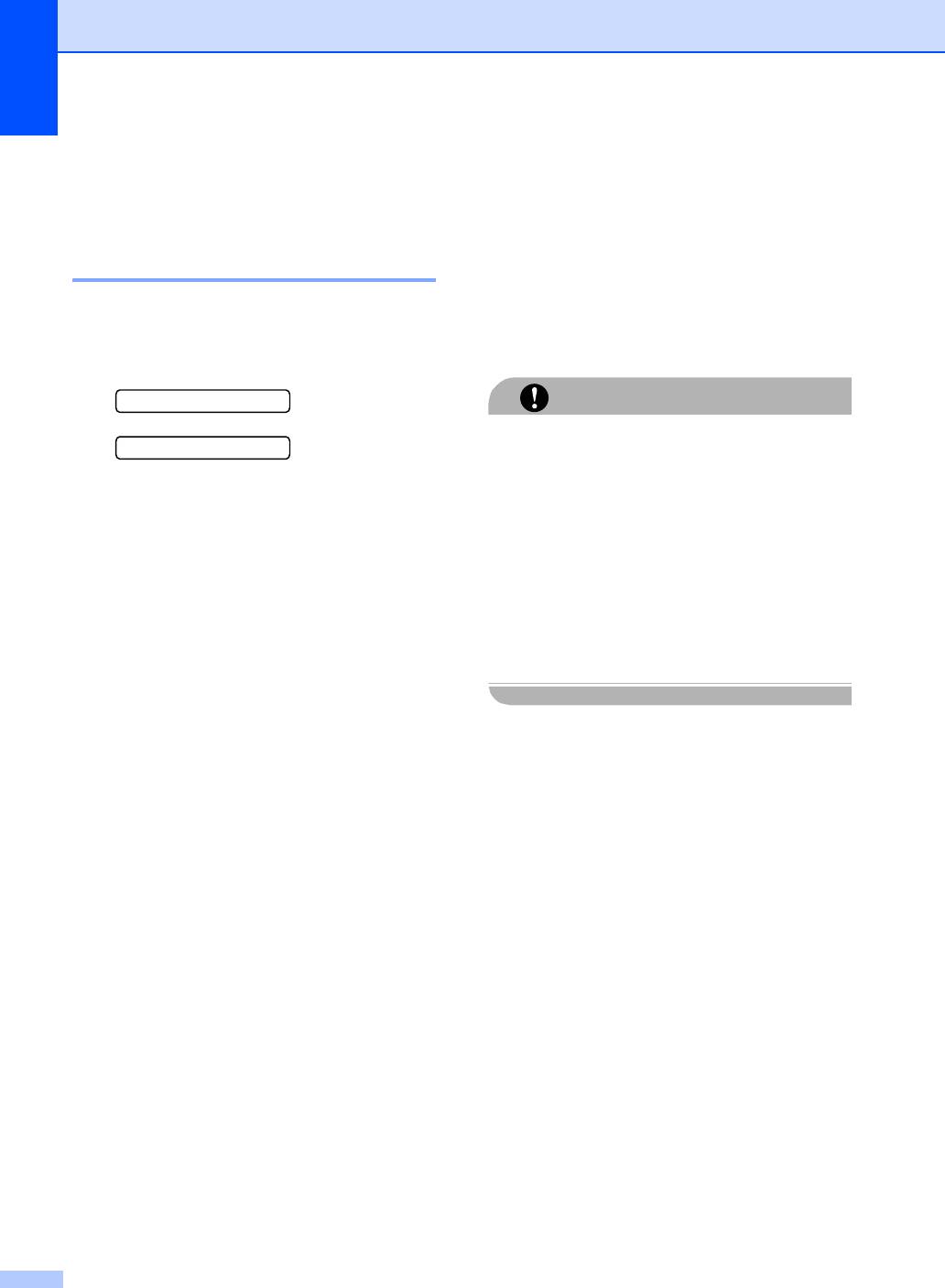
Информация об
Упаковка и
устройстве
B
транспортировка
устройства
B
Проверка серийного номераB
При транспортировке устройства
Можно посмотреть серийный номер
используйте оригинальную упаковку.
устройства на ЖК-дисплее.
Неправильная паковка устройства может
привести к аннулированию гарантии.
a Нажмите Меню, 6, 1.
1.Серийный номер
ОСТОРОЖНО
После выполнения задания печати
XXXXXXX
устройство должно обязательно
b Нажмите Стоп/Выход.
установить печатающую головку в
"положение парковки". Перед
отключением устройства от электросети
внимательно прислушайтесь и
убедитесь, что все механические шумы
прекратились. Если не дать устройству
закончить процесс парковки, это может
привести к проблемам при печати и к
повреждению печатающей головки.
a Откройте крышку картриджей.
b Нажмите на рычаги разблокировки и
выньте все чернильные картриджи.
(См. Замена чернильных
картриджей на стр. 96.)
104
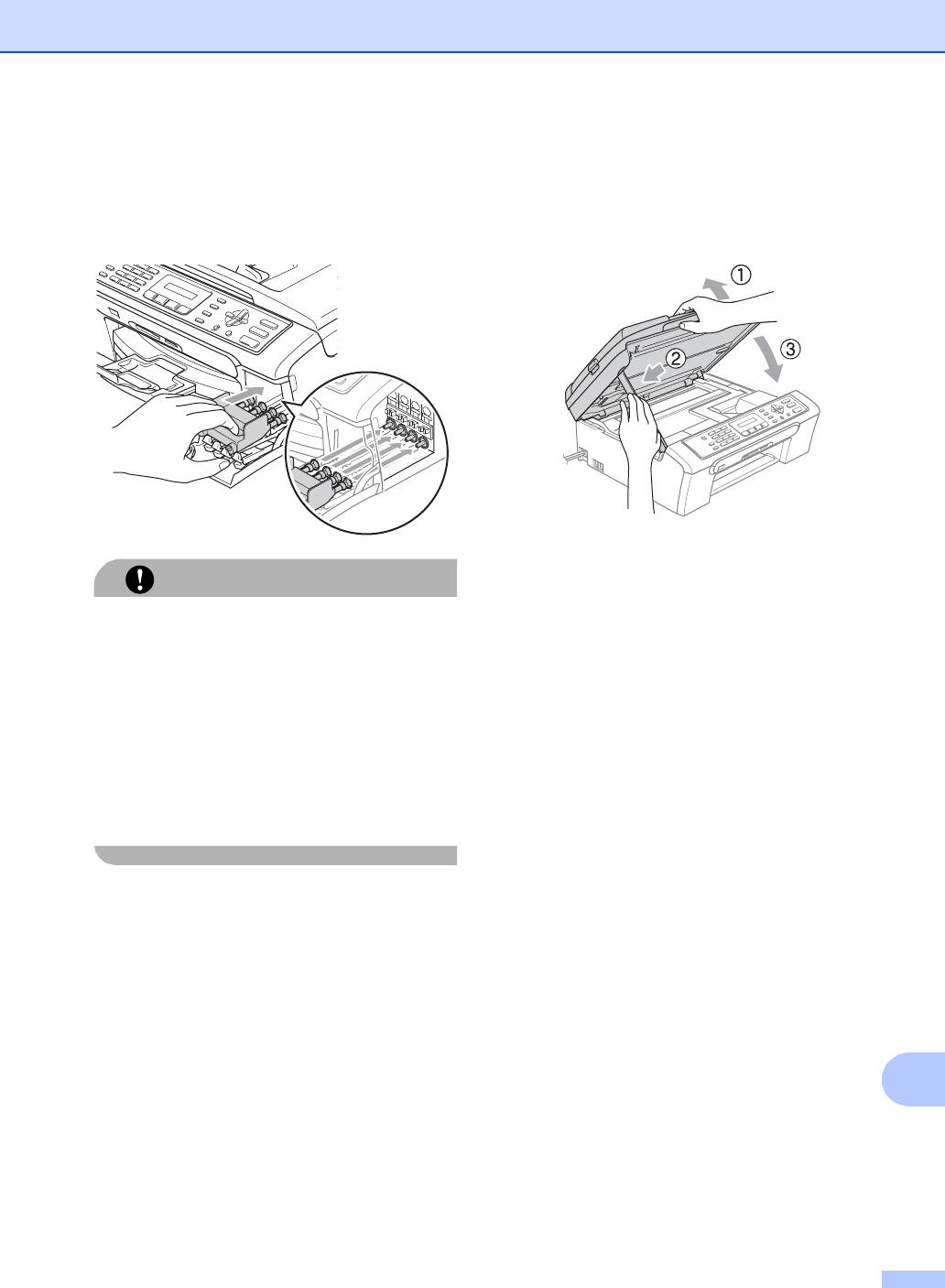
Устранение неисправностей и текущее обслуживание
c Установите желтый защитный
g Для разблокировки фиксатора
колпачок, поднимите каждый рычаг
поднимите крышку сканера (1).
разблокировки и нажмите на него до
Осторожно толкните опору крышки
щелчка, а затем закройте крышку
сканера вниз (2) и закройте крышку
картриджей.
сканера(3).
ОСТОРОЖНО
Если желтые защитные колпачки
потеряны, то перед транспортировкой
устройства НЕ СНИМАЙТЕ картриджи.
Важно, чтобы при транспортировке
устройства картриджи были закрыты
желтыми защитными колпачками или
оставались на своих местах.
Транспортировка без них может
привести к повреждению устройства и
аннулированию гарантии.
d Отключите устройство от настенной
телефонной розетки и отсоедините
телефонный кабель от устройства.
e Отключите устройство от розетки
электросети.
f Обеими руками при помощи
пластиковых язычков с обеих сторон
устройства поднимите крышку
B
сканера до надежной фиксации ее в
открытом положении. Затем
отсоедините от устройства
соединительный кабель (если он
подключен).
105
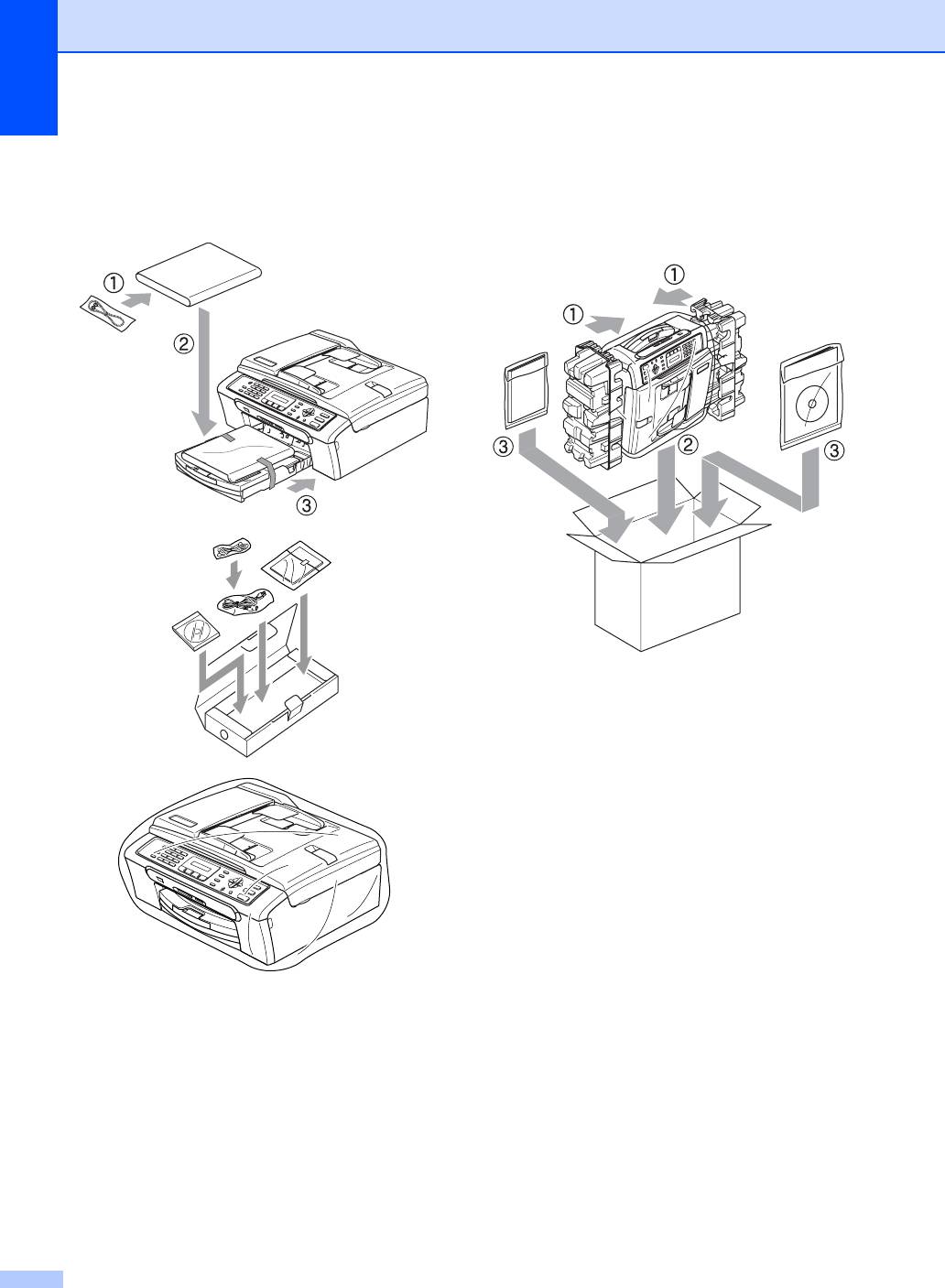
h Уложите устройство в пластиковый
i Упакуйте в заводскую коробку
пакет и положите в оригинальную
расходные материалы, как показано
упаковку с оригинальным
ниже. Не кладите в коробку
упаковочным материалом.
использованные чернильные
картриджи.
j Закройте коробку и надежно заклейте
ее скотчем.
106






